Windows Vista (codenamed Longhorn) is a major release of the Windows NT series of operating systems by Microsoft. It was released to manufacturing on November 8, 2006, and became generally available on January 30, 2007, more than five years after the introduction of its predecessor, Windows XP, the longest time span between successive releases of Microsoft Windows at the time. It was released on the Windows Marketplace, being the first version of Windows to be released digitally. Windows Vista was succeeded by Windows 7, which was released for retail on October 22, 2009.
Windows Vista contains many changes and new features, including an updated graphical user interface and visual style dubbed Aero, a redesigned search function, multimedia tools including Windows DVD Maker, and redesigned networking, audio, print, and display sub-systems. Windows Vista aimed to increase the level of communication between machines on a home network, using peer-to-peer technology to simplify sharing files and media between computers and devices. Windows Vista includes version 3.0 of the .NET Framework, allowing software developers to write applications without traditional Windows APIs.
Microsoft’s primary stated objective with Windows Vista was to improve the state of security in the Windows operating system. One common criticism of Windows XP and its predecessors was their commonly exploited security vulnerabilities and overall susceptibility to malware, viruses and buffer overflows. In light of this, Microsoft chairman Bill Gates announced in early 2002 a company-wide «Trustworthy Computing initiative» which aimed to incorporate security into every aspect of software development at the company. Microsoft stated that it prioritized improving the security of Windows XP and Windows Server 2003 above finishing Windows Vista, thus delaying its completion.
Development of Vista[]
The official Windows Longhorn logo
Microsoft began work on Windows Vista, known at the time by its codename «Longhorn», in May 2001, five months before the release of Windows XP. It was originally expected to ship sometime late in 2003 as a minor step between Windows XP and Blackcomb, which was planned to be the company’s next major operating system release. Gradually, «Longhorn» assimilated many of the important new features and technologies slated for Blackcomb, resulting in the release date being pushed back several times. Many of Microsoft’s developers were also re-tasked to build updates to Windows XP and Windows Server 2003 to strengthen security. Faced with ongoing delays and concerns about feature creep, Microsoft announced on August 27, 2004, that it had revised its plans. The original Longhorn, based on the Windows.NET Server Release Candidate 1 source code, was scrapped, and Longhorn’s development started anew, building on the Windows Server 2003 Service Pack 1 codebase, and re-incorporating only the features that would be intended for an actual operating system release. Some previously announced features such as WinFS were dropped or postponed, and a new software development methodology called the Security Development Lifecycle was incorporated in an effort to address concerns with the security of the Windows codebase which is programmed in C, C++ and Assembly.
On July 22, 2005, Microsoft announced that the next version of Microsoft Windows would be called «Windows Vista» and also launched the Windows Vista website.[1] An unprecedented beta-test program was started, involving hundreds of thousands of volunteers and companies. In September of that year, Microsoft started releasing regular Community Technology Previews (CTP) to beta testers. The first of these was distributed at the 2005 Microsoft Professional Developers Conference, and was subsequently released to beta testers and Microsoft Developer Network subscribers. The builds that followed incorporated most of the planned features for the final product, as well as a number of changes to the user interface, based largely on feedback from beta testers. Windows Vista was deemed feature-complete with the release of the «February CTP», released on February 22, 2006, and much of the remainder of work between that build and the final release of the product focused on stability, performance, application and driver compatibility, and documentation. Beta 2, released in late May, was the first build to be made available to the general public through Microsoft’s Customer Preview Program. It was downloaded by over five million people. Two release candidates followed in September and October, both of which were made available to a large number of users.
While Microsoft had originally hoped to have the consumer versions of the operating system available worldwide in time for Christmas 2006, it was announced in March 2006 that the release date would be pushed back to January 2007, in order to give the company–and the hardware and software companies which Microsoft depends on for providing device drivers–additional time to prepare. Development of Windows Vista came to an end when Microsoft announced that it had been finalized on November 8, 2006.
Sound scheme myth[]
No build of Windows Vista (including pre-reset) used or even included the widespread sound scheme that appears in several fanmade Longhorn or Vista themes, which appears to be a sound scheme titled «Deep Fantasy», which was commercially available on NEO Sounds, a stock sound/music website, until 2006. The Windows XP sounds remain and are used in all pre-reset builds, with a few being swapped with Vista sounds between builds 5466 and 5840.16384.
The alleged Windows Vista Beta 1 startup is actually WELCOMESEQUENCE.WAV used in the Speech Recognition tutorial in build 5308.6 and onwards. Likewise, the alleged Windows Vista Beta 2 startup is actually a jingle used in Vista Beta 2 Help video outros.
New or changed features[]
Windows Vista developed features and functionalities not present in its predecessors.
End-user[]
Windows Explorer in Windows Vista
- Windows Aero: The new graphical user interface is named Windows Aero, which Jim Allchin stated is an acronym for Authentic, Energetic, Reflective, and Open. Microsoft intended the new interface to be cleaner and more aesthetically pleasing than those of previous Windows versions, including new transparencies, live thumbnails, live icons, and animations, thus providing a new level of eye candy. Laptop users report, however, that enabling Aero shortens battery life and makes it Laggier.
- Windows Shell: The new Windows shell differs significantly from the shell in Windows XP, offering a new range of organization, navigation, and search capabilities. Windows Explorer’s task pane has been removed, integrating the relevant task options into the toolbar. A «Favorite links» pane has been added, enabling one-click access to common directories. The address bar has been replaced with a breadcrumb navigation system. The preview pane allows users to see thumbnails of various files and view the contents of documents. The details pane shows information such as file size and type, and allows viewing and editing of embedded tags in supported file formats. The Start menu has changed as well; it no longer uses ever-expanding boxes when navigating through Programs. The word «Start» itself has been removed in favor of a blue Windows Pearl.
- Instant Search (also known as search as you type) : Windows Vista features a new way of searching called Instant Search, which is significantly faster and more in-depth (content-based) than the search features found in any of the previous versions of Windows.
- Windows Sidebar: A transparent panel anchored to the side of the screen where a user can place Desktop Gadgets, which are small applets designed for a specialized purpose (such as displaying the weather or sports scores). Gadgets can also be placed on other parts of the desktop.
- Windows Internet Explorer 7: New user interface, tabbed browsing, RSS, a search box, improved printing, Page Zoom, Quick Tabs (thumbnails of all open tabs), Anti-Phishing filter, a number of new security protection features, Internationalized Domain Name support (IDN), and improved web standards support. IE7 in Windows Vista runs in isolation from other applications in the operating system (protected mode); exploits and malicious software are restricted from writing to any location beyond Temporary Internet Files without explicit user consent.
Windows Media Player 11
- Windows Media Player 11, a major revamp of Microsoft’s program for playing and organizing music and video. New features in this version include word wheeling (incremental search or «search as you type»), a new GUI for the media library, photo display and organization, the ability to share music libraries over a network with other Windows Vista machines, Xbox 360 integration, and support for other Media Center Extenders.
- Backup and Restore Center: Includes a backup and restore application that gives users the ability to schedule periodic backups of files on their computer, as well as recovery from previous backups. Backups are incremental, storing only the changes each time, minimizing disk usage. It also features Complete PC Backup (available only in the Ultimate, Business, and Enterprise versions) which backs up an entire computer as an image onto a hard disk or DVD. Complete PC Backup can automatically recreate a machine setup onto new hardware or hard disk in case of any hardware failures. Complete PC Restore can be initiated from within Windows Vista or from the Windows Vista installation CD in the event the PC is so corrupt that it cannot start up normally from the hard disk.
- Windows Mail: A replacement for Outlook Express that includes a new mail store that improves stability, and features integrated Instant Search. It has the Phishing Filter like IE7 and Junk mail filtering that is enhanced through regular updates via Windows Update.
- Windows Calendar is a new calendar and task application.
- Windows Photo Gallery, a photo and movie library management application. It can import from digital cameras, tag and rate individual items, adjust colors and exposure, create and display slideshows (with pan and fade effects) and burn slideshows to DVD.
- Windows DVD Maker, a companion program to Windows Movie Maker that provides the ability to create video DVDs based on a user’s content. Users can design a DVD with title, menu, video, soundtrack, pan and zoom motion effects on pictures or slides.
- Windows Media Center, which was previously exclusively bundled in a separate version of Windows XP, known as Windows XP Media Center Edition, has been incorporated into the Home Premium and Ultimate editions of Windows Vista.
- Games and Games Explorer: Games included with Windows have been modified to showcase Vista’s graphics capabilities. New games are Chess Titans (3D Chess game), Mahjong Titans (3D Mahjong game) and Purble Place (A small collection of games, oriented towards younger children. Including: A matching game, a cake-creator game, and a dress-up puzzle game). A new Games Explorer special folder contains shortcuts and information to all games on the user’s computer.
Windows Mobility Center.
- Windows Mobility Center is a control panel that centralizes the most relevant information related to mobile computing (brightness, sound, battery level / power scheme selection, wireless network, screen orientation, presentation settings, etc.).
- Windows Meeting Space replaces NetMeeting. Users can share applications (or their entire desktop) with other users on the local network, or over the Internet using peer-to-peer technology (higher versions than Starter and Home Basic can take advantage of hosting capabilities, Starter and Home Basic editions are limited to «join» mode only)
- Shadow Copy automatically creates daily backup copies of files and folders. Users can also create «shadow copies» by setting a System Protection Point using the System Protection tab in the System control panel. The user can be presented multiple versions of a file throughout a limited history and be allowed to restore, delete, or copy those versions. This feature is available only in the Business, Enterprise, and Ultimate editions of Windows Vista and is inherited from Windows Server 2003.
Windows Update with Windows Ultimate Extras
- Windows Update: Software and security updates have been simplified, now operating solely via a control panel instead of as a web application. Windows Mail’s spam filter and Windows Defender’s definitions are updated automatically via Windows Update. Users who choose the recommended setting for Automatic Updates will have the latest drivers installed and available when they add a new device.
- Parental controls: Allows administrators to control which websites, programs and games each Limited user can use and install. This feature is not included in the Business or Enterprise editions of Vista.
- Windows SideShow: Enables the auxiliary displays on newer laptops or on supported Windows Mobile devices. It is meant to be used to display device gadgets while the computer is on or off.
- Speech recognition is integrated into Vista. It features a redesigned user interface and configurable command-and-control commands. Unlike the Office 2003 version, which works only in Office and WordPad, Speech Recognition in Windows Vista works for any accessible application. In addition, it currently supports several languages: British and American English, Spanish, French, German, Chinese (Traditional and Simplified) and Japanese.
- New fonts, including several designed for screen reading, and improved Chinese (Yahei, JhengHei), Japanese (Meiryo) and Korean (Malgun) fonts. ClearType has also been enhanced and enabled by default.
- Improved audio controls allow the system-wide volume or volume of individual audio devices and even individual applications to be controlled separately. New audio functionalities such as Room Correction, Bass Management, Speaker Fill and Headphone virtualization have also been incorporated.
- Problem Reports and Solutions, a control panel which allows users to view previously sent problems and any solutions or additional information that is available.
- Windows System Assessment Tool is a tool used to benchmark system performance. Software such as games can retrieve this rating and modify its own behavior at runtime to improve performance. The benchmark tests CPU, RAM, 2-D and 3-D graphics acceleration, graphics memory and hard disk space.
- Windows Ultimate Extras: The Ultimate edition of Windows Vista provides, via Windows Update, access to some additional features. These are a collection of additional MUI language packs, Texas Hold ‘Em (a Poker game) and Microsoft Tinker (a strategy game where the character is a robot), BitLocker and EFS enhancements which allow users to back up their encryption key online in a Digital Locker, and Windows Dreamscene, which enables the use of videos in MPEG and WMV formats as the desktop background. On April 21, 2008, Microsoft launched two more Ultimate Extras; three new Windows sound schemes, and a content pack for Dreamscene. Various DreamScene Content Packs have been released since the final version of DreamScene was released.
- Reliability and Performance Monitor includes various tools for tuning and monitoring system performance and resources activities of CPU, disks, network, memory and other resources. It shows the operations on files, the opened connections, etc.
- Disk Management: The Logical Disk Manager in Windows Vista supports shrinking and expanding volumes on-the-fly.
- Windows Anytime Upgrade: is a program that allows a user to upgrade their computer running Vista to a higher edition. For example, a computer running Windows Vista Home Basic can be upgraded to Home Premium or better. The advantages of using Anytime Upgrade are that your programs and data aren’t erased, It just installs the extra features of the edition you’re upgrading to, and the price is less to upgrade than to replace your installation of windows with the edition you wish to upgrade to.
Core[]
Windows Vista is intended to be a technology-based release, to provide a base to include advanced technologies, many of which are related to how the system functions and thus not readily visible to the user. An example is the complete restructuring of the architecture of the audio, print, display, and networking subsystems; although the results of this work are visible to software developers, end-users will only see what appear to be evolutionary changes in the user interface.
Vista includes technologies such as ReadyBoost and ReadyDrive which employ fast flash memory (located on USB drives and hybrid hard disk drives) to improve system performance by caching commonly used programs and data. This manifests itself in improved battery life on notebook computers as well, since a hybrid drive can be spun down when not in use. Another new technology called SuperFetch utilizes machine learning techniques to analyze usage patterns to allow Windows Vista to make intelligent decisions about what content should be present in system memory at any given time. It uses almost all the extra RAM as disk cache. In conjunction with SuperFetch, an automatic built-in Windows Disk Defragmenter makes sure that those applications are strategically positioned on the hard disk where they can be loaded into memory very quickly with the least amount of physical movement of the hard disk’s read-write heads.
As part of the redesign of the networking architecture, IPv6 has been fully incorporated into the operating system and a number of performance improvements have been introduced, such as TCP window scaling. Earlier versions of Windows typically needed third-party wireless networking software to work properly, but this is not the case with Vista, which includes more comprehensive wireless networking support.
For graphics, Vista introduces a new Windows Display Driver Model and a major revision to Direct3D. The new driver model facilitates the new Desktop Window Manager, which provides the tearing-free desktop and special effects that are the cornerstones of Windows Aero. Direct3D 10, developed in conjunction with major graphics card manufacturers, is a new architecture with more advanced shader support, and allows the graphics processing unit to render more complex scenes without assistance from the CPU. It features improved load balancing between CPU and GPU and also optimizes data transfer between them. WDDM also provides video content playback that rivals typical consumer electronics devices. It does this by making it easy to connect to external monitors, providing for protected HD video playback and increasing overall video playback quality. For the first time in Windows, graphics processing unit (GPU) multitasking is possible, enabling users to run more than one GPU-intensive application simultaneously.
At the core of the operating system, many improvements have been made to the memory manager, process scheduler and I/O scheduler. The Heap Manager implements additional features such as integrity checking in order to improve robustness and defend against buffer overflow security exploits, although this comes at the price of breaking backward compatibility with some legacy applications. A Kernel Transaction Manager has been implemented that enables applications to work with the file system and Registry using atomic transaction operations.
[]
A User Account Control consent dialog, showing an administrator, Alex
Improved security was a primary design goal for Vista. Microsoft’s Trustworthy Computing initiative, which aims to improve public trust in its products, has had a direct effect on its development. This effort has resulted in a number of new security and safety features.
User Account Control, or UAC is perhaps the most significant and visible of these changes. UAC is a security technology that makes it possible for users to use their computer with fewer privileges by default, with a view to stopping malware from making unauthorized changes to the system. This was often difficult in previous versions of Windows, as the previous «limited» user accounts proved too restrictive and incompatible with a large proportion of application software, and even prevented some basic operations such as looking at the calendar from the notification tray. In Windows Vista, when an action is performed that requires administrative rights (such as installing/uninstalling software or making system-wide configuration changes), the user is first prompted for an administrator name and password; in cases where the user is already an administrator, the user is still prompted to confirm the pending privileged action. Regular use of the computer such as running programs, printing, or surfing the Internet does not trigger UAC prompts. User Account Control asks for credentials in a Secure Desktop mode, in which the entire screen is dimmed, and only the authorization window is active and highlighted. The intent is to stop a malicious program misleading the user by interfering with the authorization window, and to hint to the user the importance of the prompt.
Testing by Symantec Corporation has proven the effectiveness of UAC. Symantec used over 2,000 active malware samples, consisting of backdoors, keyloggers, rootkits, mass mailers, trojan horses, spyware, adware, and various other samples. Each was executed on a default Windows Vista installation within a standard user account. UAC effectively blocked over 50 percent of each threat, excluding rootkits. 5 percent or less of the malware which evaded UAC survived a reboot.
Internet Explorer 7’s new security and safety features include a phishing filter, IDN with anti-spoofing capabilities, and integration with system-wide parental controls. For added security, ActiveX controls are disabled by default. Also, Internet Explorer operates in a protected mode, which operates with lower permissions than the user and runs in isolation from other applications in the operating system, preventing it from accessing or modifying anything besides the Temporary Internet Files directory. Microsoft’s anti-spyware product, Windows Defender, has been incorporated into Windows, providing protection against malware and other threats. Changes to various system configuration settings (such as new auto-starting applications) are blocked unless the user gives consent.
Whereas prior releases of Windows supported per-file encryption using Encrypting File System, the Enterprise and Ultimate editions of Vista include BitLocker Drive Encryption which can protect entire volumes, notably the operating system volume. However, BitLocker requires approximately a 1.5-gigabyte partition to be permanently unencrypted and to contain system files in order for Windows to boot. In normal circumstances, the only time this partition is accessed is when the computer is booting, or when there is a Windows update that changes files in this area which is a legitimate reason to access this section of the drive. The area can be a potential security issue, because a hexadecimal editor (such as dskprobe.exe), or malicious software running with administrator and/or kernel level privileges would be able to write to this «Ghost Partition» and allow a piece of malicious software to compromise the system, or disable the encryption. BitLocker can work in conjunction with a Trusted Platform Module (TPM) cryptoprocessor (version 1.2) embedded in a computer’s motherboard, or with a USB key. However, as with other full disk encryption technologies, BitLocker is vulnerable to a cold boot attack, especially where TPM is used as a key protector without a boot PIN being required too.
A variety of other privilege-restriction techniques are also built into Vista. An example is the concept of «integrity levels» in user processes, whereby a process with a lower integrity level cannot interact with processes of a higher integrity level and cannot perform DLL–injection to a processes of a higher integrity level. The security restrictions of Windows services are more fine-grained, so that services (especially those listening on the network) have no ability to interact with parts of the operating system they do not need to. Obfuscation techniques such as address space layout randomization are used to increase the amount of effort required of malware before successful infiltration of a system. Code Integrity verifies that system binaries have not been tampered with by malicious code.
As part of the redesign of the network stack, Windows Firewall has been upgraded, with new support for filtering both incoming and outgoing traffic. Advanced packet filter rules can be created which can grant or deny communications to specific services.
The 64-bit versions of Vista require that all device drivers be digitally signed, so that the creator of the driver can be identified.
System management[]
While much of the focus of Vista’s new capabilities has highlighted the new user-interface, security technologies, and improvements to the core operating system, Microsoft also adding new deployment and maintenance features:
- The Windows Imaging Format (WIM) provides the cornerstone of Microsoft’s new deployment and packaging system. WIM files, which contain a HAL-independent image of Windows Vista, can be maintained and patched without having to rebuild new images. Windows Images can be delivered via Systems Management Server or Business Desktop Deployment technologies. Images can be customized and configured with applications then deployed to corporate client personal computers using little to no touch by a system administrator. ImageX is the Microsoft tool used to create and customize images.
- Windows Deployment Services replaces Remote Installation Services for deploying Vista and prior versions of Windows.
- Approximately 700 new Group Policy settings have been added, covering most aspects of the new features in the operating system, as well as significantly expanding the configurability of wireless networks, removable storage devices, and user desktop experience. Vista also introduced an XML-based format (ADMX) to display registry-based policy settings, making it easier to manage networks that span geographic locations and different languages.
- Services for UNIX has been renamed «Subsystem for UNIX-based Applications,» and is included with the Enterprise and Ultimate editions of Vista. Network File System (NFS) client support is also included.
- Multilingual User Interface–Unlike previous versions of Windows (which required the loading of language packs to provide local-language support), Windows Vista Ultimate and Enterprise editions support the ability to dynamically change languages based on the logged-on user’s preference.
- Wireless Projector support
Developer[]
Windows Vista includes a large number of new application programming interfaces. Chief among them is the inclusion of version 3.0 of the .NET Framework, which consists of a class library and Common Language Runtime and OS/2 environment just like its NT predecessors. Version 3.0 includes four new major components:
- Windows Presentation Foundation is a user interface subsystem and framework based vector graphics, which makes use of 3D computer graphics hardware and Direct3D technologies. It provides the foundation for building applications and blending together application UI, documents, and media content. It is the successor to Windows Forms.
- Windows Communication Foundation is a service-oriented messaging subsystem which enables applications and systems to inter-operate locally or remotely using Web services.
- Windows Workflow Foundation provides task automation and integrated transactions using workflows. It is the programming model, engine and tools for building workflow-enabled applications on Windows.
- Windows CardSpace is a component which securely stores digital identities of a person, and provides a unified interface for choosing the identity for a particular transaction, such as logging into a website.
These technologies are also available for Windows XP and Windows Server 2003 to facilitate their introduction to and usage by developers and end users.
There are also significant new development APIs in the core of the operating system, notably the completely re-architected audio, networking, print, and video interfaces, major changes to the security infrastructure, improvements to the deployment and installation of applications («ClickOnce» and Windows Installer 4.0), new device driver development model («Windows Driver Foundation»), Transactional NTFS, mobile computing API advancements (power management, Tablet PC Ink support, SideShow) and major updates to (or complete replacements of) many core subsystems such as Winlogon and CAPI.
There are some issues for software developers using some of the graphics APIs in Vista. Games or programs which are built solely on the Windows Vista-exclusive version of DirectX, version 10, cannot work on prior versions of Windows, as DirectX 10 is not available for previous Windows versions. Also, games which require the features of D3D9Ex, the updated implementation of DirectX 9 in Windows Vista are also incompatible with previous Windows versions. According to a Microsoft blog, there are three choices for OpenGL implementation on Vista. An application can use the default implementation, which translates OpenGL calls into the Direct3D API and is frozen at OpenGL version 1.4, or an application can use an Installable Client Driver (ICD), which comes in two flavors: legacy and Vista-compatible. A legacy ICD disables the Desktop Window Manager, a Vista-compatible ICD takes advantage of a new API, and is fully compatible with the Desktop Window Manager. At least two primary vendors, ATI and NVIDIA provided full Vista-compatible ICDs. However, hardware overlay is not supported, because it is considered as an obsolete feature in Vista. ATI and NVIDIA strongly recommend using compositing desktop/Framebuffer Objects for same functionality.
Removed features[]
Some notable Windows XP features and components have been replaced or removed in Windows Vista, including several shell and Windows Explorer features, multimedia features, networking related functionality, Windows Messenger, NTBackup, the network Messenger Service, HyperTerminal, MSN Explorer, Active Desktop, and the replacement of NetMeeting with Windows Meeting Space. The «Hardware profiles» startup feature has also been removed, along with support for older motherboard technologies like the EISA bus, APM and Game port support (though on the 32-bit version game port support can be enabled by applying an older driver). The IPX/SPX Protocol has also been removed, although it can be enabled by a third-party plug-in.
Theme[]
Windows Vista does not include the «Luna» visual theme, created in 2001 for Windows XP, or most of the classic color schemes which have been part of Windows since the Windows 3.x era. Also the caption buttons are changed. Only Windows Classic can still be found in that operating system.
Editions[]
Windows Vista ships in six different editions. These are roughly divided into two target markets, consumer and business, with editions varying to cater for specific sub-markets. For consumers, there are four editions, with three available for economically more developed countries. Windows Vista Starter edition is for Netbooks and small PC’s. Windows Vista Home Basic is intended for budget users and is available only in emerging markets. Windows Vista Home Premium covers the majority of the consumer market, and contains applications for creating and using multimedia. The home editions cannot join a Windows Server domain. For businesses, there are three editions. Windows Vista Business is specifically designed for small and medium enterprises|small and medium-sized businesses, is only available to customers participating in Microsoft’s Microsoft Software Assurance|Software Assurance program. Windows Vista Ultimate contains the complete feature-set of both the Home and Business (combination of both Home Premium and Enterprise) editions, as well as a set of Windows Ultimate Extras, and is aimed at enthusiasts.
All editions except Windows Vista Starter support both 32-bit (x86) and 64-bit (x64) processor architectures.
In the European Union, Home Basic N and Business N versions are also available. These come without Windows Media Player, due to EU sanctions brought against Microsoft for violating anti-trust laws. Similar sanctions exist in South Korea.
Visual styles[]
A comparison of the four visual styles included in Windows Vista.
Windows Vista has four distinct visual styles.
- Windows Aero
- Vista’s premier visual style, Windows Aero, is built on a new desktop composition engine called Desktop Window Manager. Windows Aero introduces support for 3D graphics (Windows Flip 3D), translucency effects (Glass), live thumbnails, window animations, and other visual effects, and is intended for mainstream and high-end video cards. To enable these features, the contents of every open window are stored in video memory to facilitate tearing-free movement of windows. As such, Windows Aero has significantly higher hardware requirements than its predecessors. The minimum requirement is for 128 MB of graphics memory, depending on resolution used. Windows Aero (including Windows Flip 3D) is not included in the Starter and Home Basic editions.
- Windows Vista Standard
- This style is a variation of Windows Aero without the glass effects, window animations, and other advanced graphical effects such as Windows Flip 3D. Like Windows Aero, it uses the Desktop Window Manager, and has generally the same video hardware requirements as Windows Aero. This visual style is included with Home Basic edition only as a «cheap» replacement of Windows Aero style.
- Windows Vista Basic
- This style has aspects that are similar to Windows XP’s «Luna» visual style with the addition of subtle animations such as those found on progress bars. It does not employ the Desktop Window Manager, as such, it does not feature transparency or translucency, window animation, Windows Flip 3D or any of the functions provided by the DWM. The Basic mode does not require the new Windows Display Driver Model (WDDM) for display drivers, and has similar video card requirements to Windows XP. For computers with video cards that are not powerful enough to support Windows Aero, this is the default graphics mode. Prior to Service Pack 1, a machine that failed Windows Genuine Advantage validation would also default to this visual style.
- Windows Standard
- The Windows Standard (or Windows Classic) visual style is similar to that of Windows 2000 and Microsoft’s Windows Server line of operating systems. It does not use the Desktop Window Manager, and does not require a WDDM driver. As with previous versions of Windows, this visual style supports color schemes, which are collections of color settings. Windows Vista includes six color schemes: four high-contrast color schemes and the default color schemes from Windows 95/Windows 98 (titled «Windows Classic») and Windows 2000/Windows Me (titled «Windows Standard»).
Hardware requirements[]
Computers capable of running Windows Vista are classified as Vista Capable and Vista Premium Ready. A Vista Capable or equivalent PC is capable of running all editions of Windows Vista although some of the special features and high-end graphics options may require additional or more advanced hardware. A Vista Premium Ready PC can take advantage of Vista’s high-end features.
Windows Vista’s Basic and Classic interfaces work with virtually any graphics hardware that supports Windows XP or 2000; accordingly, most discussion around Vista’s graphics requirements centers on those for the Windows Aero interface. As of Windows Vista Beta 2, the NVIDIA GeForce 6 series and later, the ATI Radeon 9500 and later, Intel’s GMA 950 and later integrated graphics, and a handful of VIA chipsets and S3 Graphics discrete chips are supported. Although originally supported, the GeForce FX 5 series has been dropped from newer drivers from NVIDIA. The last driver from NVIDIA to support the GeForce FX series on Vista was 96.85. Microsoft offers a tool called the Windows Vista Upgrade Advisor to assist Windows XP and Vista users in determining what versions of Windows their machine is capable of running. Although the installation media included in retail packages is a 32-bit DVD, customers needing a CD-ROM or customers who wish for a 64-bit install media are able to acquire this media through the Windows Vista Alternate Media program. The Ultimate edition includes both 32-bit and 64-bit media. The digitally downloaded version of Ultimate includes only one version, either 32-bit or 64-bit, from Windows Marketplace.
Windows Vista system requirements
| Vista Capable | Vista Premium Ready | |
|---|---|---|
| Processor | 800 MHz | 1 GHz |
| Memory | 512 MB | 1 GB |
| Graphics card | DirectX 9.0 capable | DirectX 9.0 capable and WDDM 1.0 driver support |
| Graphics memory | 32 MB | 128 MB |
| HDD capacity | 20 GB | 40 GB |
| HDD free space | 15 GB | |
| Optical drives | DVD-ROM drive (Only to install from DVD-ROM media) | |
| It is possible to install and run the operating system on early IA-32 processors such as a Intel Pentium II/III and older Celeron and AMD Athlon (K7 and Thunderbird), K6/K6-2/K6-III and AMD K5 with or without SSE instructions. Windows Vista is not compatible with processors older than Pentium II (such as Original Pentium, Pentium Pro and Pentium MMX) because it requires a i686 (Intel) or RISC86 (AMD) Compliant Processors. |
Physical memory limits[]
Maximum limits on physical memory (RAM) that Windows Vista can address vary depending on the both the Windows version and between 32-bit and 64-bit versions. The following table specifies the maximum physical memory limits supported:
Physical memory limits for Windows Vista versions
| Version | Limit in 32-bit Windows | Limit in 64-bit Windows |
|---|---|---|
| Windows Vista Ultimate | 4 GB | 128 GB |
| Windows Vista Enterprise | ||
| Windows Vista Business | ||
| Windows Vista Home Premium | 16GB | |
| Windows Vista Home Basic | 8GB | |
| Windows Vista Starter | 1 GB | N/A |
Processor limits[]
The total maximum number of logical processors of a PC that Windows Vista supports is: 32 for 32-bit; 64 for 64-bit.
The maximum number of physical processors in a PC that Windows Vista supports is: 2 for Business, Enterprise, and Ultimate; 1 for Starter, Home Basic, and Home Premium.
Service packs[]
Microsoft occasionally releases service packs for its Windows operating systems to fix bugs and add new features.
Service Pack 1[]
Windows Vista Service Pack 1 (SP1) was released on February 4, 2008, alongside Windows Server 2008 to OEM partners, it was a five-month beta test period. The initial deployment of the service pack caused a number of machines to continually reboot, rendering the machines unusable. This caused Microsoft to temporarily suspend automatic deployment of the service pack until the problem was resolved. The synchronized release date of the two operating systems reflected the merging of the workstation and server kernels back into a single code base for the first time since Windows 2000. MSDN subscribers were able to download SP1 on February 15, 2008. SP1 became available to current Windows Vista users on Windows Update and the Download Center on March 18, 2008. Initially, the service pack only supported 5 languages – English, French, Spanish, German and Japanese. Support for the remaining 31 languages was released on April 14, 2008.
A whitepaper published by Microsoft near the end of August 2007 outlined the scope and intent of the service pack, identifying three major areas of improvement: reliability and performance, administration experience, and support for newer hardware and standards.
One area of particular note is performance. Areas of improvement include file copy operations, hibernation, logging off on domain-joined machines, JavaScript parsing in Internet Explorer, network file share browsing, Windows Explorer ZIP file handling, and Windows Disk Defragmenter. The ability to choose individual drives to defragment is being reintroduced as well.
Service Pack 1 introduced support for some new hardware and software standards, notably the exFAT file system, 802.11n wireless networking, IPv6 over VPN connections, and the Secure Socket Tunneling Protocol. Booting a system using Extensible Firmware Interface on x64 systems was also introduced; this feature had originally been slated for the initial release of Vista but was delayed due to a lack of compatible hardware at the time.
Two areas have seen changes in SP1 that have come as the result of concerns from software vendors. One of these is desktop search; users will be able to change the default desktop search program to one provided by a third party instead of the Microsoft desktop search program that comes with Windows Vista, and desktop search programs will be able to seamlessly tie in their services into the operating system. These changes come in part due to complaints from Google, whose Google Desktop Search application was hindered by the presence of Vista’s built-in desktop search. In June 2007, Google claimed that the changes being introduced for SP1 «are a step in the right direction, but they should be improved further to give consumers greater access to alternate desktop search providers». The other area of note is a set of new security APIs being introduced for the benefit of antivirus software that currently relies on the unsupported practice of patching the kernel (see Kernel Patch Protection).
An update to DirectX 10, named DirectX 10.1, marked mandatory several features which were previously optional in Direct3D 10 hardware. Graphics cards will be required to support DirectX 10.1. SP1 includes a kernel (6001.18000) that matches the version shipped with Windows Server 2008.
The Group Policy Management Console (GPMC) was replaced by the Group Policy Object Editor. An updated downloadable version of the Group Policy Management Console was released soon after the service pack.
SP1 enables support for hotpatching, a reboot-reduction servicing technology designed to maximize uptime. It works by allowing Windows components to be updated (or «patched») while they are still in use by a running process. Hotpatch-enabled update packages are installed via the same methods as traditional update packages, and will not trigger a system reboot.
Service Pack 2[]
Service Pack 2 for Windows Vista was released to manufacturing on April 28, 2009, and released to Microsoft Download Center and Windows Update on May 26, 2009. In addition to a number of security and other fixes, a number of new features have been added. However, it did not include Internet Explorer 8: Windows Vista Service Pack 2 is build 6002.18005.090410-1830.
- Windows Search 4.0 (currently available for SP1 systems as a standalone update)
- Feature Pack for Wireless adds support for Bluetooth 2.1
- Windows Feature Pack for Storage enables the data recording onto Blu-ray media
- Windows Connect Now (WCN) to simplify Wi-Fi configuration
- Improved support for resuming with active Wi-Fi connections
- Enables the exFAT file system to support UTC timestamps, which allows correct file synchronisation across time zones
- Support for ICCD/CCID smart cards
- Support for VIA 64-bit CPUs
- Improves audio and video performance for streaming high-definition content
- Improves Windows Media Center (WMC) in content protection for TV.
- Provides an improved power management policy that is up to 10% more efficient than the original in some configurations.
Windows Vista and Windows Server 2008 share a single service pack binary, reflecting the fact that their code bases were joined with the release of Server 2008. Service Pack 2 is not a cumulative update meaning that Service Pack 1 must be installed first.
Platform Update[]
The Platform Update for Windows Vista was released on October 27, 2009. It includes major new components that shipped with Windows 7, as well as updated runtime libraries. It requires Service Pack 2 of Windows Vista or Windows Server 2008 and is listed on Windows Update as a Recommended download.
The Platform Update allows application developers to target both Windows Vista and Windows 7. It consists of the following components:
- Windows Graphics runtime: Direct2D, DirectWrite, Direct3D 11, DXGI 1.1, and WARP;
- Updates to Windows Imaging Component;
- Updates to XPS Print API, XPS Document API and XPS Rasterization Service;
- Windows Automation API (updates to MSAA and UI Automation); (will also be available on Windows XP)
- Windows Portable Devices Platform; (adds support for MTP over Bluetooth and MTP Device Services)
- Animation Manager Library.
Some updates will also be available as separate releases for both Windows XP and Windows Vista:
- Windows Management Framework: Windows PowerShell 2.0, Windows Remote Management 2.0, BITS 4.0
- Remote Desktop Connection 7.0 (RDP7) client
Although extensive, the Platform Update does not bring Windows Vista to the level of features and performance offered by Windows 7. For example, even though Direct3D 11 runtime will be able to run on D3D9-class hardware and WDDM drivers using «feature levels» first introduced in Direct3D 10.1, Desktop Window Manager has not been updated to use Direct3D 10.1.
Microsoft also has released Platform Update Supplement for Windows Vista and for Windows Server 2008 (KB2117917) which brings many Direct2D and DirectWrite fixes from Windows 7 SP1 to Windows Vista SP2 with Platform Update installed. Another update, KB2505189 fixes another DirectWrite bug on Vista SP2 with Platform Update.
Marketing campaign[]
The Mojave Experiment[]
In July 2008, Microsoft introduced a web-based advertising campaign called the «Mojave Experiment», that depicts a group of people who are asked to evaluate the newest operating system from Microsoft, calling it Windows ‘Mojave’. Participants are first asked about Vista, if they have used it, and their overall satisfaction with Vista on a scale of 1 to 10. They are then shown a demo of some of the new operating system’s features, and asked their opinion and satisfaction with it on the same 1 to 10 scale. After respondents rate «Mojave», they are then told that they were really shown a demo of Windows Vista. The object was to test «A theory: If people could see Windows Vista firsthand, they would like it.» According to Microsoft, the initial sample of respondents rated Vista an average of 4.4 out of 10, and Mojave received an average of 8.5, with no respondents rating Mojave lower than they originally rated Windows Vista before the demo. The «experiment» has been criticized for deliberate selection of positive statements and not addressing all aspects of Vista.
Reception[]
A Gartner research report predicted that Vista business adoption in 2008 would overtake that of XP during the same time frame (21.3% vs. 16.9%) while IDC had indicated that the launch of Windows Server 2008 served as a catalyst for the stronger adoption rates. As of January 2009, Forrester Research had indicated that almost one third of North American and European corporations had started deploying Vista.
At a May 2009 conference, a Microsoft Vice President said «Adoption and deployment of Windows Vista has been slightly ahead of where we had been with XP» for big businesses.
In its first year of availability, PC World rated it as the biggest tech disappointment of 2007, and it was rated by InfoWorld as #2 of Tech’s all-time 25 flops. The internet-usage market share for Windows Vista after two years of availability, in January 2009, was 20.61%. This figure combined with World Internet Users and Population Stats yielded a user base of roughly 330 million, which exceeded Microsoft’s two-year post launch expectations by 130 million. The internet user base reached before the release of its successor (Windows 7) was roughly 400 million according to the same statistical sources.
Within its first month, 20 million copies of Vista were sold, double the amount of Windows XP sales within its first month in October 2001, five years earlier. Shortly after however, due to Vista’s relatively low adoption rates and continued demand for Windows XP, Microsoft continued to sell Windows XP until June 30, 2008, instead of the previously planned date of January 31, 2008. There were reports of Vista users «downgrading» their operating systems, as well as reports of businesses planning to skip Vista. A study conducted by ChangeWave in March 2008 showed that the percentage of corporate users who were «very satisfied» with Vista was dramatically lower than other operating systems, with Vista at 8%, compared to the 40% who said they were «very satisfied» with Windows XP.
Amid the negative reviews and reception, there were also significant positive reviews of Vista, most notably among PC gamers and the advantages brought about with DirectX 10, which allows for better gaming performance and more realistic graphics, as well as support for many new capabilities brought about in new video cards and GPUs. However, many DirectX 9 games initially showed a drop in frame rate compared to that experienced in Windows XP.
Though in mid-2008, benchmarks suggested that Vista SP1 was on par with (or better than) Windows XP in terms of game performance.
Around the release of Windows 7 in October 2009, a survey by Valve Corporation indicated that 40.41% of gamers were running DirectX 10 systems. The survey also indicated that DirectX 10 was supported on 83.21% of DirectX10 capable OS’s (Windows Vista, Windows 7 beta and Windows 7 represented 48.56% of the survey) and that 42.27% of these OS’s were 64-bit.
Criticism[]
Windows Vista has received a number of negative assessments. Criticism targets include protracted development time (5–6 years), more restrictive licensing terms, the inclusion of a number of technologies aimed at restricting the copying of protected digital media, and the usability of the new User Account Control security technology. Moreover, some concerns have been raised about many PCs meeting «Vista Premium Ready» hardware requirements and Vista’s pricing.
Hardware requirements[]
While Microsoft claimed «nearly all PCs on the market today will run Windows Vista», the higher requirements of some of the «premium» features, such as the Aero interface, have had an impact on many upgraders. According to the UK newspaper The Times in May 2006, the full set of features «would be available to less than 5 percent of Britain’s PC market»; however, this prediction was made several months before Vista was released.
This continuing lack of clarity eventually led to a class action against Microsoft as people found themselves with new computers that were unable to use the new software to its full potential despite the assurance of «Vista Capable» designations. The court case has made public internal Microsoft communications that indicate that senior executives have also had difficulty with this issue. For example, Mike Nash (Corporate Vice President, Windows Product Management) commented «I now have a $2,100 e-mail machine» because his laptop’s lack of an appropriate graphics chip so hobbled Vista.
Licensing[]
Criticism of upgrade licenses pertaining to Windows Vista Starter through Home Premium was expressed by Ars Technica’s Ken Fisher, who noted that the new requirement of having a prior operating system already installed was going to cause irritation for users who reinstall Windows on a regular basis.
It has been revealed that an Upgrade copy of Windows Vista can be installed clean without first installing a previous version of Windows. On the first install, Windows will refuse to activate. The user must then reinstall that same copy of Vista. Vista will then activate on the reinstall, thus allowing a user to install an Upgrade of Windows Vista without owning a previous operating system.
As with Windows XP, separate rules still apply to OEM versions of Vista installed on new PCs: Microsoft asserts that these versions are not legally transferable (although whether this conflicts with the right of first sale has yet to be decided clearly legally).
Cost[]
Initially the cost of Windows Vista was also a source of concern and commentary. A majority of users in a poll said that the prices of various Windows Vista editions posted on the Microsoft Canada website in August 2006 make the product too expensive.
A BBC News report on the day of Vista’s release suggested that, «there may be a backlash from consumers over its pricing plans—with the cost of Vista versions in the US roughly half the price of equivalent versions in the UK.»
Since the release of Vista in 2006 Microsoft has reduced the retail, and upgrade price point of Vista considerably. Originally Vista Ultimate was priced at $399, and Home Premium Vista at $239. These prices have since been reduced to $319 and $199 respectively.
Digital rights management[]
Windows Vista supports additional forms of digital rights management restrictions. One aspect of this is the Protected Video Path, which is designed so that «premium content» from HD DVD or Blu-ray Discs may mandate that the connections between PC components be encrypted. Depending on what the content demands, the devices may not pass premium content over non-encrypted outputs, or they must artificially degrade the quality of the signal on such outputs or not display it at all. Drivers for such hardware must be approved by Microsoft; a revocation mechanism is also included which allows Microsoft to disable drivers of devices in end-user PCs over the Internet
Peter Gutmann, security researcher and author of the open source cryptlib library, claims that these mechanisms violate fundamental rights of the user (such as fair use), unnecessarily increase the cost of hardware, and make systems less reliable (the «tilt bit» being a particular worry; if triggered, the entire graphic subsystem performs a reset) and vulnerable to denial-of-service attacks.
However despite several requests for evidence supporting such claims Peter Gutmann has never supported his claims with any researched evidence. Proponents have claimed that Microsoft had no choice but to follow the demands of the movie studios, and that the technology will not actually be enabled until after 2010; Microsoft also noted that content protection mechanisms have existed in Windows as far back as Windows Me, and that the new protections will not apply to any existing content (only future content).
User Account Control[]
Although user Account Control (UAC) is an important part of Vista’s security infrastructure, as it blocks software from silently gaining administrator privileges without the user’s knowledge, it has been widely criticized for generating too many prompts. This has led many Vista UAC users to consider it annoying and tiresome, with some consequently either turning the feature off or putting it in auto-approval mode.
Responding to this criticism, Microsoft altered the implementation to reduce the number of prompts with SP1. Though the changes have resulted in some improvement, it has not alleviated the concerns completely.
Trivia[]
- No build of Windows Vista (including pre-reset) actually used or even included the widespread Longhorn sound scheme.
- The name vista in Spanish means view. If Windows Vista is translated from Spanish, it means Windows View.
See also[]
- Microsoft Security Essentials
- History of Microsoft Windows
References[]
- ↑ Microsoft names new system Vista, CNN Money. 2005-07-22.
External links[]
- Windows Vista at Microsoft (archived 2007-02-02, 2005-07-24)
- Windows Vista at Wikipedia
|
Microsoft Windows family |
|---|
| Versions • Components • History |
| Original |
| DOS-based |
| Windows 1.0 • Windows 2.0 • Windows 2.1 (Windows/286 • Windows/386) • Windows 3.0 • Windows 3.1 |
| Windows 9x |
| Windows 95 • Windows 98 • Windows Me |
| Windows NT |
| Early versions |
| Windows NT 3.1 • Windows NT 3.5 • Windows NT 3.51 • Windows NT 4.0 • Windows 2000 |
| Client |
| Windows XP (development) • Windows Vista (editions • development) • Windows 7 (editions • development) • Windows 8 • Windows 10 • Windows 11 |
| Windows Server |
| Server 2003 • Server 2008 (2008 R2) • HPC Server 2008 • Home Server • Small Business Server • Essential Business Server • Windows Server 2012 • Windows Server 2016 • Windows Server 2019 • Windows Server 2022 |
| Specialized |
| Windows Embedded • Windows PE • Windows Fundamentals for Legacy PCs |
| Mobile |
| Windows Mobile • Windows Phone |
| Cancelled |
| Cairo • Nashville • Neptune • Odyssey • Windows 10X |
| Related |
| Metro • Midori • OS/2 • Windows Aero • Windows Setup • Windows XP themes • Microsoft Plus! |
|
|
Wikipedia (article: Windows Vista ) This page uses Creative Commons Licensed content from Wikipedia (view authors). |
|---|
Vista — амбициозная операционная система, и она (наконец-то!) уже вышла. Мы расскажем вам, в чем эта версия Windows превосходит XP, где уступает ей и как осуществить обновление.
Vista — амбициозная операционная система, и она (наконец-то!) уже вышла. Мы расскажем вам, в чем эта версия Windows превосходит XP, где уступает ей и как осуществить обновление.
Была ли какая-либо иная операционная система так ругаема и восхваляема на протяжении всего мучительно долгого процесса разработки, как Windows Vista? Марш-бросок разработчиков, предварявший ее выход, напоминал порой Столетнюю войну.
Сейчас, когда коробку с Windows Vista можно подержать в руках, что мы увидим под крышкой — будущее операционных систем или последний вздох устаревшего метода работы с компьютером? Нужно ли вам обновлять ПК, чтобы удовлетворить значительно возросшие требования к аппаратной части? И наконец, не получится ли так, что в коробке мы найдем Mac OS X Light, только под другим именем?
Некоторые из вас могут взроптать по поводу того, что Vista не настолько революционна, насколько могла бы быть после более чем пятилетнего периода разработки. Но вы же не судите о системе по количеству времени, затраченного на ее создание. Вы оцениваете, насколько удобно работать с ней, и с этой точки зрения Vista безусловно выигрывает. Она привлекательна внешне, демонстрирует улучшенную систему безопасности, предлагает великолепные сетевые возможности и — возможно, это главное — просто интересна в использовании.
Все это не значит, что она идеальна, вовсе нет! Кое-кто может рассматривать новый интерфейс как ненужные «рюшечки-хрюшечки», подлежащие отключению в службе управления учетными записями пользователей (User Account Control). Приготовьтесь к длительным дебатам между сторонниками и противниками Vista. На чьей стороне будете вы? Для начала присоединяйтесь к нашему туру по операционной системе.
Внешний вид
Сразу после запуска Windows Vista можно увидеть одно из самых значительных внешних изменений: наряд системы необычен и эффектен. Цвета стали мягче, и общий вид не такой мультяшный, как у Windows XP.
Посмею ли сказать, что он теперь Mac-подобный? В общем, да. Традиционно Microsoft воплощает только лучшие из чужих идей. Секрет многих новинок Vista кроется в долгожданном интерфейсе Aero — но, чтобы его использовать, вам понадобятся адекватное «железо» и одна из не самых дешевых версий ОС (подробности см. в таблице «Сколько будет стоить обновление?»).
Благодаря Aero окна на вашем экране будут разворачиваться и сворачиваться с каким-либо из звуковых эффектов типа «вж-ж-жик». Комбинация клавиш +, используемая для переключения между окнами, реализует теперь функцию Windows Flip (отображение эскизов открытых окон). Flip 3D (+) еще нагляднее — она размещает окна в колонну по одному, и вы можете пролистать их одно за другим, как карты в колоде.

1. Прозрачность по-вашему: вы можете регулировать оттенок и уровень прозрачности рамок
2. Наведение курсора мыши на свернутое окно покажет его текущее содержимое, включая живое видео
3. Боковая панель Vista содержит ряд мини-приложений. Если вы решите, что глядите на Mac, будет неудивительно
Некоторые скажут, что все эти визуальные игрушки никоим образом не влияют на производительность. Возможно. Но они добавляют новизны работе с клавиатурой и делают ее снова приятной. Если я плачу деньги за систему, то ее красота для меня так же важна, как и производительность.
Парочка других, не менее примечательных элементов нового интерфейса — Sidebar и Live Thumbnails. Наведите курсор мыши на свернувшееся в строке задач окно, и всплывающая подсказка покажет вам его эскиз вместе с информацией об открытом в нем документе или веб-сайте.
Особенно порадовали меня «примочки» для боковой панели (Sidebar) и интерактивные мини-приложения, отображающие разную полезную информацию: RSS-ленты, курсы валют и акций, время, погоду и т.д. Операционная система поставляется примерно с дюжиной таких «полезняшек» (виджетов), но большинство из них работает только тогда, когда ваш ПК подключен к Сети. В принципе они аналогичны тем, что используются в Google Desktop Gadgets или Yahoo Widgets, но более всего похожи на Dashboard Widgets из Mac OS X — тем, что встроены непосредственно в ОС и могут использовать ее архитектуру и системные вызовы. Один из таких виджетов, к примеру, использует ленты новостей, на которые вы подписались с помощью RSS-«читалки», встроенной в Internet Explorer 7.
Меню «Пуск» стало компактней и полезней, а Панель управления (Control Panel) организована более логично, чем в XP. Теперь она разбита на несколько центров (Centers), таких как Сетевой центр (Network and Sharing Center) и Центр синхронизации (Sync Center). Последний управляет функциями ActiveSync — программы, ранее устанавливавшейся отдельно для поддержки устройств под управлением Windows Mobile.
Но вместе с тем по какой-то неведомой прихоти несколько по-разному названных ссылок могут привести вас в одно и то же место. Например, если в панели управления Network and Internet вы нажмете на Network and Sharing Center, щелкнете на View network status and tasks или выберете Set up file sharing, то любая из этих ссылок приведет вас в… Network and Sharing Center. В таких случаях Панель управления заставляет вас почувствовать себя так, как будто вы спрашиваете дорогу у дряхлой, но не в меру общительной старушки.
Безопасность
Спустя многие годы оправданной критики в адрес безопасности Windows Microsoft пообещала сделать Vista наиболее защищенной ОС. Эта цель в значительной степени достигнута, но пользователь платит за все: ворчливая функция системы под названием User Account Control может быть смело переименована в «Матерь всего виндового доставалова»1. Остальные усовершенствования в системе безопасности Windows не столь раздражающие.
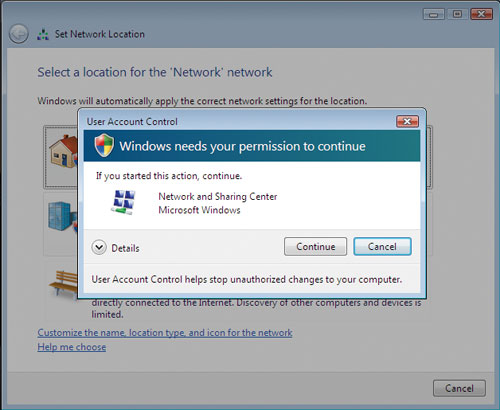
Как известно, XP-версия брандмауэра Windows Firewall защищает только против внешних угроз. Если вредоносная программа заразила ваш компьютер и устанавливает исходящее соединение, Windows Firewall ничего не предпримет.
Брандмауэр Windows Vista поддерживает фильтрацию исходящих соединений, но вы не найдете соответствующей опции на вкладке Windows Firewall Settings. Настроить брандмауэр на контроль исходящих соединений можно, запустив его в расширенном режиме, в котором будет доступно окно Advanced Security. Для этого наберите wf.msc в командной строке. Мы не тестировали эффективность Windows Firewall в нашей предфинальной версии Vista, но наличие исходящей фильтрации по идее должно избавить от необходимости приобретать брандмауэры третьих фирм — по крайней мере, некоторую часть пользователей.
Центр обеспечения безопасности Vista (Security Center) не сильно отличается от своей предыдущей версии, его интерфейс остался таким же обескураживающим. Нажатие зеленой кнопки рядом с брандмауэром, автоматическое обновление и прочие ссылки абсолютно ничего не делают сами по себе — ну прямо как в XP! А вот ссылки из левой колонки позволят вам настроить функции защиты.
Встроенное в систему фирменное средство от вредоносных программ — Windows Defender (подробнее о нем читайте в «Мире ПК», №12/06, с. 64) — показало неплохие результаты, когда тестировалось в PC World под своим предыдущим именем Windows Anti-Spyware. Его проверяющий компонент (Software Explorer) предоставит, например, сведения о программах, запускающихся при загрузке, и тех, что работают в данный момент, плюс информацию о том, является ли приложение вредоносным. Если да, то вы сможете его отключить или удалить вовсе. Как и другие антишпионские программы, он поддерживает защиту в реальном времени и готов производить ежедневные инспекции системы в выбранное вами время.
Менее заметные нововведения включают защиту сетевого доступа Network Access Protection. Эта функция позволяет системным администраторам устанавливать набор требований, которым должна удовлетворять ОС для доступа в сеть (актуальная антивирусная база, к примеру). Кроме того, в самых дорогостоящих версиях Vista (Enterprise и Ultimate) будет присутствовать эдакий амбарный замок под названием BitLocker Drive Encryption — средство для шифрования содержимого жесткого диска с привязкой к аппаратному обеспечению.
Поскольку множество атак на Windows осуществляется через бреши в Internet Explorer, Microsoft существенно «прокачала» систему защиты в IE 7. Как и прочие новые возможности, большинство усовершенствований в системе его безопасности (фильтры мошеннических сайтов, блокировка всплывающих окон и др.) дублируют те, что имеются в XP-версии обновленного браузера. Но одно существенное отличие все же имеется: теперь IE 7 работает в новом, защищенном режиме (Protected de), который удерживает программу от изменения системных файлов и настроек.
Новая надоедливая кибернянька
Подсистема контроля доступа User Account Control (UAC) взбесила испытателей Windows Vista куда больше, чем все другие функции, вместе взятые. UAC запрашивает ваш пароль или требует нажать OK непосредственно перед совершением каких-либо изменений в системе, например включения/выключения Windows Firewall, добавления/удаления учетных записей и даже при запуске некоторых приложений. Иногда вы будете предупреждены о сложностях загодя: возле ссылки или опции, нажатие на которую вызывает UAC, появится маленький щит.
Зачем нужна эта виртуальная нянька? Во-первых, она защищает от действий непроверенного вредоносного ПО. Если ваш ПК заражен и вредитель попытается выполнить потенциально опасную операцию, например отключение антивируса или брандмауэра, UAC охладит его пыл. Во-вторых, UAC может защитить вас от самого себя, удерживая от осуществления изменений, способных повредить вашему компьютеру.
Это все полезно и замечательно, но Microsoft явно переборщила с такой защитой. Зачем, спрашивается, выдавать предупреждения от UAC, когда вы пытаетесь поменять размер шрифта Windows или имя вашего ПК? Время от времени недовольное ворчание UAC настолько отравляет работу в Vista, что хочется заорать: «Отвяжись!»
Но не стоит крушить ПК, на самом деле у вас есть возможность полностью отключить UAC. Зайдите в Control Panel • User Accounts and Family Safety • User Accounts и нажмите на ссылку Turn User Account Control on or off (Панель управления • Учетные записи и семейная безопасность • Учетные записи • Включить/выключить контроль учетной записи пользователя). В результате ваша виртуальная нянька будет отослана далеко и надолго.
Разумеется, с того момента, как вы отключите UAC, вам, кроме самого себя, больше некого будет винить в том, что вредоносное ПО просочилось на ваш ПК и захватило контроль над системой.
Поиск файлов
Проводник Windows теперь имеет отдельные панели для предварительного просмотра и вывода такой информации о файле, как имя, размер, заметки пользователя и др.
Как и Internet Explorer 7, Windows Explorer предлагает пользователю панель инструментов вместо меню (однако вы можете в любой момент вызвать меню, нажав ). Эта панель может поначалу привести в замешательство, поскольку кнопки на ней постоянно меняются — в зависимости от содержимого папки. Инструменты редактирования изображений появляются при посещении папок, набитых фотографиями, а средства обеспечения совместного доступа — в папках с документами Word. Если в папке лежат файлы различного типа, то Vista постарается угадать… Но, как вы уже догадались, сделать это правильно ей удается далеко не всегда. Чтобы изменить тип папки и выбрать соответствующую ему панель инструментов, щелкните правой кнопкой мыши на папке, выберите пункт Properties, перейдите на вкладку Customize (Свойства • Настройки) и выберите нужный тип.
Функция поиска встроена практически в каждый уголок системы. Вы найдете ее и в меню «Пуск», и в правом верхнем углу Windows Explorer. В Vista используется механизм индексирования, поэтому поиск осуществляется по мере ввода ключевых слов и результаты появляются так же быстро, как вы набираете.
Средство поиска Vista Search способно отыскать нужные документы, электронную почту и даже посещенные вами веб-сайты. Результаты могут быть отсортированы по дате, размеру, автору, биркам (тегам) и местоположению. При поиске в Vista можно использовать логические выражения и даже покопаться в других компьютерах вашей сети, если для вас установлено право на чтение файлов. И наконец, вы можете сохранить запрос для повторного поиска, а затем будете осуществлять его одним щелчком мыши.
Но «ищейка» в разных местах работает по-разному. При поиске через поле ввода из меню «Пуск» вы получите результат, отличающийся от того, что даст использование строки поиска в Windows Explorer. Есть и кое-что похуже. По умолчанию подсистема Search будет индексировать и отыскивать файлы только на небольшом участке вашего дискового пространства — в основном просматривая содержимое папки Usersимя_ пользователя. Если вам понадобится найти файл в другом месте, придется включить опцию Include non-indexed, hidden and system files (might be slow) — «Включать неиндексированные, скрытые и системные файлы (возможно замедление работы)» в настройках расширенного поиска. В полном соответствии с предупреждением поиск может стать мучительно долгим.
Так что же делать? Решение есть: посетите Control Panel • System and Maintenance • Indexing Options (Панель управления • Производительность и обслуживание • Параметры индексирования) и самостоятельно укажите папки для индексирования.
Странноватые особенности имеет также строка поиска в Windows Explorer. Похоже, она может исчезать без уважительной причины и самопроизвольно появляться вновь. Вероятно, у нее на этот счет есть какая-то своя логика, но разгадать ее так же непросто, как код Да Винчи. В общем, вы не всегда сможете сразу воспользоваться строкой поиска.
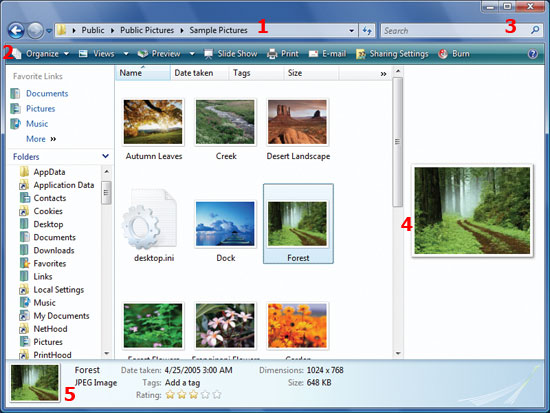
1. Строка меню подстраивается под содержимое папки
2. Вернитесь по следу, щелкнув на любом уровне цепочки «bread-crumb trail»
3. Индексирование увеличивает поиск, но Vista не индексирует все подряд
4. Смотри, прежде чем щелкнуть, — эскизы и панель предварительного просмотра
5. Новая панель информации сообщит массу интересного о выбранном файле
Работа в сети
До сих пор Microsoft не имела блестящего решения по интеграции сетевых возможностей в Windows. Осмелюсь, например, предложить вам наладить в Windows XP синхронизацию папок с удаленным сервером.
Но в Windows Vista, по крайней мере, сеть представлена как неотъемлемая часть вашего компьютера. Операционная система поможет сконфигурировать сеть, предоставить файлы в совместный доступ, управлять множеством подключений и т.д. с минимумом возни. Vista поддерживает все стандартные сетевые технологии, включая Ethernet, Wi-Fi и Bluetooth.
Новый инструмент Network and Sharing Center (Центр сети и удаленного доступа) удобно объединяет в себе сетевые утилиты и информацию о соединениях. Нажав, к примеру, View Full Map (Подробная диаграмма сети), вы увидите детальную схему сетевых соединений, показывающую все ПК и устройства вашей сети, включая принтеры, шлюзы и коммутаторы. Щелкнув мышью или указав на любое устройство, можно получить подробную информацию о нем (в том числе IP- и Mac-адреса).
Vista ловко управляется с беспроводными соединениями. Просто нажмите на пиктограмму сети в системной области строки задач, далее Connect or disconnect (Установить или прервать соединение), и вы увидите список доступных поблизости беспроводных сетей. Укажите курсором на любую из них для уточнения таких деталей, как тип Wi-Fi (скажем, 802.11b или g) и протокол защиты, если таковой имеется3.
Vista сохраняет настройки для часто используемых сетей, поэтому вы сможете автоматически к ним подключаться, находясь в зоне их покрытия. Можно даже расположить сети в порядке предпочтительности, если доступно более одной.
Но не все сетевые функции заслуживают похвал. Windows Meeting Space, предназначенная для проведения виртуальных совещаний в сети, оснащена никуда не годной системой общения «один со многими». Ни тебе передачи голоса, ни даже виртуальной доски для совместного рисования. Не похоже это на те виртуальные встречи, в которых я хотел бы участвовать.
Sync Center, предназначенный для синхронизации файлов и папок между подключенными к сети ПК и устройствами, малость запутанный. Если вам нужно сделать что-либо, отличающееся от обычных синхронизаций, я посоветую просто плюнуть на это дело и уйти из Sync Center.
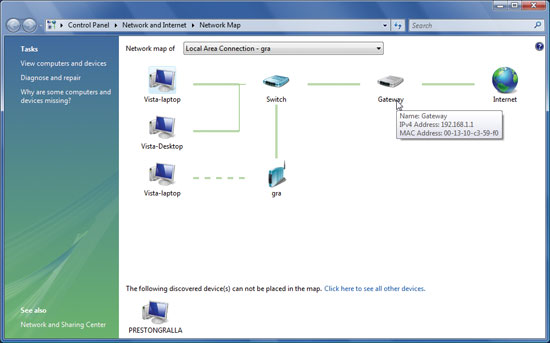
Мультимедийные возможности
Мультимедийные способности Vista лишь ненамного превосходят имеющиеся в Windows XP. Windows Media Center отныне не будет отдельной редакцией Windows, а ее функции перекочуют в Vista Home Premium и Ultimate. Windows Movie Maker демонстрирует значительно улучшенный интерфейс. Он позволяет чрезвычайно просто создавать DVD с видео и фотографиями. Но для создания DVD профессионального уровня все еще нужны программы сторонних разработчиков. DVD Maker, к примеру, не позволяет импортировать файлы формата QuickTime, в то время как другие программы делают это запросто.
То же и с Windows Photo Gallery, которая предоставляет простые в использовании инструменты для работы с рисунками и фотографиями: организацию коллекции, печать, отправку по e-mail и даже создание видеоклипа из картинок и фотографий. Простые инструменты для регулировки цветности, яркости и контрастности, исправления эффекта красных глаз и тому подобные не заменят вам более серьезных программ. Но как бесплатный вариант Photo Gallery в общем-то неплоха.

Встроенные утилиты
Закрома Windows Vista беспорядочно набиты встроенными приложениями и системными утилитами. Модуль резервного копирования (Backup tool), возможно, является худшим из тех, что поставляются вместе с операционной системой. Он не позволяет выбирать для резервного копирования отдельные файлы или типы файлов — вы будете вынуждены делать копию всех файлов в группах типа «Документы» или «Картинки». Это может привести к тому, что резервные копии окажутся значительно больше, чем предполагалось. Для сравнения: функция Time Machine в следующей версии Mac OS 10.5 (Leopard) способна выполнять избирательное резервное копирование.
Не все встроенные приложения столь бездарны. Windows Calendar, например, неплохо справляется со своей основной задачей: вы сможете сделать отдельные расписания для всех членов вашей семьи, которые используют данный ПК, и даже опубликовать свой календарь во Всемирной паутине. Более того, эта утилита совместима со стандартом iCalendar, что позволяет синхронизировать события с Outlook и другими совместимыми приложениями.
Клиент электронной почты Windows Mail, известный ранее как Outlook Express, перенес пластическую операцию, в результате которой его интерфейс стал более дружественным. А приложение Windows Contacts, заменившее Address Book, прекрасно интегрируется с Windows Mail и Windows Calendar.
Вдобавок Vista располагает некоторыми новыми технологиями работы с устройствами, включая те, что отличаются от созданных специально для Vista. Например, Windows Rally упрощает установку и использование сетевых устройств. Windows SideShow позволяет производителям разместить дополнительный дисплей (скажем, ЖК) на крышке ноутбука для вывода информации о поступившей электронной почте, телефонных номерах и т.д. — даже тогда, когда ноутбук выключен или спит. Эти вспомогательные дисплеи могут быть встроены также в клавиатуры, пульты ДУ, КПК и сотовые телефоны.
В Vista задействовано несколько технологий, предназначенных для повышения производительности. Наиболее интригующе звучат названия SuperFetch («супер-ловкач») и ReadyBoost («усилитель готовности»).
SuperFetch основывается на реализованной еще в Windows XP функции prefetch, которая заранее загружает в память часто используемые приложения для убыстрения их запуска. В Microsoft утверждают, что SuperFetch знает не только, какие приложения требуются вам чаще всего, но и наиболее подходящие день недели и время суток для применения каждого из них.
ReadyBoost позволяет использовать флэш-память USB 2.0 для расширения объема ОЗУ. Совместно с функцией SuperFetch это увеличивает4 производительность. Идея состоит в том, что вместо поиска нужного файла или программы на относительно медленном жестком диске Vista хранит их под рукой с помощью более быстрой флэш-памяти. Это также высвобождает часть объема ОЗУ, который Vista иначе заняла бы для заблаговременной загрузки данных.
ReadyBoost работает только с флэш-памятью USB 2.0, и мы еще вернемся к тестированию этой функции, когда будет готов код теста.
* * *
Итак, Windows Vista — вроде бы большой шаг вперед. У нее кардинально усовершенствован интерфейс, он стал удобнее и красивее. Функция поиска обещает быть быстрее и лучше. Безопасность по сравнению с Windows XP SP2 значительно усилена. Работа с сетью улучшена многократно. Но есть и провалы вроде надоедливой функции UAC.
В целом плюсы перевешивают минусы. Я несколько месяцев использовал Windows Vista вместе с Windows XP и каждый раз, когда вынужден был вернуться к Windows XP, чувствовал себя так, будто пересел с «Нивы-Шевроле» на уазик5. Безусловно, и старый шарабан в конце концов довезет вас куда надо, но поездка не будет такой приятной.
И что, мне обновлять мой ПК с XP до Vista, или как?
Если ваше аппаратное обеспечение не соответствует требованиям Vista, стоит подождать до лучших времен, когда вы сможете купить новый ПК. Но если ваш компьютер справится с ней, то есть смысл подумать насчет обновления в тех случаях, когда вам важна элегантность интерфейса либо вас не устраивают безопасность или сетевые возможности XP.
А какую мне брать версию-то этой Vista?
Давайте начнем с версии, которую вам брать не нужно: Home Basic. В ней отсутствуют интерфейс Aero и ряд функций, делающих Vista привлекательной. Home Premium (159 долл. при обновлении, 239 долл. при установке с нуля) подойдет тем, кому не надо подключаться к корпоративным серверам Windows. Тем, кто использует ПК в бизнесе, адресована редакция Business (199—299 долл.). И наконец, тем, кто предъявляет повышенные требования к системе вроде записи ночных телешоу или шифрования содержимого диска, можно посоветовать элитную версию Ultimate (259—399 долл.).
Может, мне лучше подождать, пока появятся ПК с предустановленной Vista, или купить Vista-совместимый ПК с купоном на обновление?
Ждите, если можете. Во время обновления Vista-совместимой машины есть вероятность столкнуться с любыми аппаратными проблемами, ну мало ли что… Купон (за который, кстати, некоторые изготовители берут дополнительные деньги) может не распространяться на ту версию Vista, в которой вы будете заинтересованы. Лучший метод обновления — сделать резервную копию всех данных и стереть все начисто, а затем поставить заново, включая все приложения. А обновлять Windows просто неинтересно. Подробнее о «купоновой» программе от Microsoft и развернувшейся вокруг нее дискуссии читайте на странице find.pcworld.com/55651.
Так мне обновлять Windows XP или поставить Vista заново?
По нашему опыту, лучше всего ставить Vista на чистый, только что отформатированный диск. Для этого сделайте копию всех данных и произведите быстрое форматирование раздела или всего диска — это произойдет быстро и безболезненно. Затем установите Vista и поставьте заново все нужные вам приложения. Потом запишите на диск свои файлы. Все это стоит того, чтобы избежать нервного стресса, сопровождающего обновление.
А мой любимый антивирус будет работать с Windows Vista?
Скорее всего нет. Vista существенно отличается от предыдущих версий Windows, для которых написан ваш антивирус. Но есть и хорошая новость. Большинство производителей антивирусов, включая Symantec, объявили о планах по выпуску Vista-совместимых версий2.
Ходят жуткие слухи насчет того, что мне понадобится новая лицензия на Windows Vista, если я обновлю компьютер. Это правда?
Нет, это не так. Поначалу Microsoft действительно собиралась внести несколько суровых ограничений на использование Windows Vista, если вы обновите компьютер, но компания отступила под нажимом общественности. Лицензирование Windows Vista будет абсолютно аналогично лицензированию Windows XP: вы можете столько раз переносить систему на новый компьютер, сколько раз удалите ее на старом.
Preston Gralla. Everything You Need to Know About Windows Vista. PC World, январь 2007 г., с. 89.
1В оригинале — Mother of All Windows Annoyances. — Прим. пер.
2Автор не утверждает, что это хорошая новость для российских пользователей. — Прим. пер.
3Эти функции также успешно были реализованы в ХР. — Прим. пер.
4Якобы увеличивает. — Прим. пер.
5Вольная адаптация переводчика. — Прим. ред.
Сколько будет стоить обновление?
| Функции |
Редакция Windows Vista |
|||
| Home Basic1 | Home Premium2 | Business3 | Ultimate4 | |
| Windows Defender и Firewall |
• |
• |
• |
• |
| Aero и Windows Flip 3D |
o |
• |
• |
• |
| Windows Mobility и поддержка Tablet PC |
o |
• |
• |
• |
| Windows Meeting Space |
o |
• |
• |
• |
| Windows Media Center |
o |
• |
o |
• |
| Business Backup и Networking, Remote Desktop |
o |
o |
• |
• |
| BitLocker Drive Encryption |
o |
o |
o |
• |
| Рекомендуемая цена полной версии, долл. |
199 |
239 |
299 |
399 |
| Рекомендуемая цена обновления, долл. |
100 |
159 |
199 |
259 |
o — есть, • — нет.
В таблице перечислены функции, поддерживаемые различными редакциями Windows Vista в беспрецедентно длинной линейке версий новой ОС от Microsoft.
1Разрешено обновление с XP Home.
2Разрешено обновление с XP Home и Media Center.
3Разрешено обновление с XP Home, Media Center и Professional.
4Разрешено обновление с XP Home, Media Center, Pro и Tablet PC.
Пять плюсов
1. AERO. Полупрозрачные окна, со вкусом сделанная анимация, элегантный дизайн… Конечно, это выглядит как Mac, но если уж заимствовать, то почему бы не лучшее?
2. SEARCH. Быстрый и умный поиск, можно создавать виртуальные поисковые папки, чтобы вернуться к искомому ранее одним щелчком мыши.
3. NETWORK MAP. Наконец-то Microsoft правильно реализовала сетевые функции, диаграмма сети — лучший способ получить всю информацию о вашей сети и работающих в ней устройствах.
4. WIRELESS NETWORKING. Подсоединиться к различным беспроводным сетям стало просто.
5. SECURITY. Теперь есть брандмауэр с фильтрованием исходящего трафика, улучшенный браузер и другие доспехи, укрепляющие защиту.
Пять минусов
1. User Account Control. Ну и кому нужна эта виртуальная нянька?
2. Backup. Как? Ну как могла Microsoft сделать такую тупую программу?
3. Windows Meeting Space. Никудышный чат и никакой телефонии — это не та виртуальная встреча, в которой хочется участвовать.
4. Системные требования. Будьте готовы отстегнуть значительную сумму на обновление или покупку нового компьютера.
5. Цена. 399 долл. за коробку или 299 долл. за обновление до Windows Ultimate? Да ни одна операционная система столько не стоит! Простейшая версия, Basic, стоит 199 долл., или платите 100 долл. за обновление. Я в печали…
Время на прочтение3 мин
Количество просмотров1.5K
Краткий обзор того, что нам может предложить Windows Vista, от гаджетов до трёхмерной графики.
1. Внешний вид Windows Vista впечатляет, особенно при работе с большими мониторами, на которых есть свободное место для расширенной панели Windows Sidebar и клёвых маленьких приложений, которые называются гаджетами. Гаджеты могут носить развлекательный характер (игры и фотоальбомы), а могут просто отображать ваш ежедневник или даже вести расчёт почасовой оплаты специалистов работающих за компьютером.
2. Профессионалам из сферы IT более интересно знать о детальном устройстве операционной системы. Согласно октябрьскому опросу специалистов по информационным технологиям, проведённому InformationWeek Research, 89% отметили свой интерес к усовершенствованиям в системе безопасности Windows Vista и 74% к повышенной производительности. Они не так уж увлечены графическим интерфейсом Windows Vista (31%) или дополнительной панелью Sidebar (5%).
3. Цена Windows Vista не отличается от цены Windows XP в последние пять лет. Стандартная версия (Business edition) стоит $199 при обновлении с предыдущих версий и $299 при установке с нуля. Microsoft подталкивает крупные компании к использованию более дорогой версии Enterprise edition. Именно она понадобится, если вам необходимо шифрование BitLocker, возможность внедрения операционной системы из одного образа (single-image rollout), встроенная поддержка приложений Unix и другие специфические функции. Один нюанс: вам придётся стать участником программы Microsoft Software Assurance, чтобы получить право на использование версии Windows Vista Enterprise.
4. Microsoft рекомендует, чтобы IT отделы компаний проверили свои приложения на совместимость с Windows Vista. Именно для этого предназначена программа Microsoft’s Application Compatibility Toolkit 5.0.
5. Нет полной ясности с требованиями к аппаратным ресурсам компьютера. Microsoft заявляет, что Windows Vista будет работать на любом компьютере с процессором 800 МГц и 512 Mb оперативной памяти, но руководители Microsoft признают, что скорее всего вам понадобится больше ресурсов. Майк Сиверт (Mike Sievert), вице-президент Microsoft по Windows говорит: «Я бы, несомненно, посоветовал гигабайт памяти или более».
6. Новый формат установочных файлов (imaging format) обещает облегчить внедрение и обновление операционной системы в масштабах всей компании.
IT
отделам не придётся готовить множество образов (images) для разных конфигураций аппаратного обеспечения или для разных стран, где работают сотрудники компании. Один установочный образ подойдёт для всех. Установка заплаток, благодаря новой системе, также станет менее трудоёмкой.
7. Пользователи могут посчитать некоторые функции системы безопасности чрезмерно навязчивыми. С помощью средства настройки групповых политик (Group Policy Object) администратор может устанавливать правила безопасного пользования компьютером для различных групп работников. Можно, к примеру, заблокировать использование USB носителей информации. Такая превентивная защита вряд ли когда-нибудь будет встречена с радостью.
8. Поиск повсюду. Поисковая строка при просмотре документов MS Office, ещё одна в справочно-поисковом центре, в панели управления, в медиа проигрывателе, в меню «Пуск» и в Internet Explorer 7. Можно искать отдельные слова в открытых документах или сканировать всю систему поиском из меню «Пуск». Компания Microsoft предлагает и систему корпоративного поиска, но для неё потребуется SharePoint Server for Search.
9. Одной из наиболее ярких «мобильных» функций Windows Vista является способность создавать эпизодические сети (ad hoc networks) из двух или более компьютеров. Например, коллеги по работе могут собраться в аэропорту, установить сеть друг между другом и использовать Windows Meeting Space для совместной работы. Точек доступа не требуется.
10. Проверьте вашу видеокарту. Такие новинки, как интерфейс Windows Aero, использующий трёхмерную графику и прозрачные окна, затормозят всю систему, если видеокарта недостаточно современна. Если вы долго не обновляли составные части вашего компьютера, может получиться, что вы просто не увидите большей части новых графических примочек.
| Windows Vista | |
|---|---|
| Вид рабочего стола Windows Vista |
|
| Разработчик | Microsoft |
| Семейство ОС | Windows NT |
| Основана на | Windows Server 2003 |
| Исходный код | Закрытый |
| Первый выпуск |
8 ноября 2006 (RTM) 30 ноября 2006 (для корпоративных клиентов) 30 января 2007 (для обычных пользователей) |
| Последняя версия | 6.0 (Build KB5006736) Service Pack 2 ( Monthly Rollup) 6.0.6003.21xxx (18 октября 2021) |
| Частота обновления финальных версий | Не обновляется |
| Метод обновления | центр обновления Windows, служба обновления Windows Server и System Center Configuration Manager |
| Поддерживаемые языки | Многоязычный |
| Поддерживаемые платформы | x86 и x86-64 |
| Тип ядра | Гибридное ядро |
| Интерфейс | Windows Aero |
| Лицензия | EULA |
| Состояние |
|
| Предыдущая | Windows XP |
| Следующая | Windows 7 |
| Веб-сайт | microsoft.com/windows/wi… |
| Медиафайлы на РУВИКИ.Медиа |
Windows Vista — операционная система семейства Windows NT корпорации Microsoft. Была выпущена 30 января 2007 года. На стадии разработки имела кодовое имя «Longhorn». Построена на основе гибридного ядра NT версии 6.0. В качестве сокращённого имени иногда используется акроним «WinVi», объединяющий три первые буквы названия и версию ядра в римской записи. Предназначена исключительно для рабочих станций и персональных компьютеров; её ориентированная на серверы «сестра» — Windows Server 2008. Предшественником была Windows XP, а следующей ОС в линейке — Windows 7.
Разработка Windows Vista началась в 2001 году под кодовым названием «Longhorn»; изначально задуманная как второстепенный преемник Windows XP, она постепенно включала в себя многочисленные новые функции из следующего тогда основного выпуска Windows под кодовым названием «Blackcomb», после чего она была перепозиционирована как основной выпуск Windows, и впоследствии она прошла период длительной разработки, который был беспрецедентным для Microsoft. Большинство новых функций были в значительной степени основаны на новом уровне представления под кодовым названием Avalon , новой архитектуре коммуникаций под кодовым названием Indigo и реляционной платформе хранения под кодовым названием WinFS — все построено на .NET Framework; однако это оказалось несостоятельным из-за незавершенности технологий и способов добавления новых функций, и Microsoft сбросила проект в 2004 году. Многие функции были в конечном итоге повторно реализованы после сброса, но Microsoft прекратила использовать управляемый код для разработки операционной системы[3].
Microsoft завершила разработку Windows Vista 8 ноября 2006[4], выпустив её вместе с Office 2007 30 ноября 2006 года для корпоративных клиентов. 30 января 2007 года начались продажи системы в СНГ для обычных пользователей[5]. Новые функции Windows Vista включают графический пользовательский интерфейс и визуальный стиль, называемые Windows Aero; индекс контента и платформа поиска на рабочем столе, называемые Windows Search; новые одноранговые технологии для упрощения обмена файлами и мультимедиа между компьютерами и устройствами в домашней сети; и новые мультимедийные инструменты, такие как Windows DVD Maker. Windows Vista включала версию 3.0 .NET Framework, что позволяло разработчикам программного обеспечения писать приложения без традиционных API Windows. Несмотря на огромное количество нововведений, ОС пользовалась умеренной популярностью и такой, как своя предшественница, не приобрела. По данным веб-аналитики NetMarketShare, по состоянию на декабрь 2024 год доля рынка Windows Vista составляет ▼ 0,03 %[6] от общей доли рынка Windows; это значение достигало максимума в 25,02 % в октябре 2009 года[7], после чего начало снижаться, в том числе из-за выхода Windows 7. Тем не менее, это четвёртая по популярности Windows за всю историю[8].
Хотя эти новые функции и улучшения безопасности получили положительные отзывы, Vista также стала объектом большой критики и негативной прессы. Критика Windows Vista включает её высокие системные требования, более строгие условия лицензирования, отсутствие совместимости, более длительное время загрузки и чрезмерные запросы авторизации от контроля учетных записей[9]. Однако использование Vista превзошло ожидания Microsoft за два года до запуска и достижение 200 миллионов пользователей, при этом в январе 2009 года около 330 млн пользователей Интернета. 22 октября 2010 года Microsoft прекратила продажу розничных копий Windows Vista и год спустя продажи Vista производителями оригинального оборудования прекратились[10]. Уровень распространения и удовлетворённости Windows Vista был ниже, чем у Windows XP, и она считается коммерческим провалом[11].
Официальная основная поддержка Vista закончилась 10 апреля 2012 года, а расширенная поддержка закончилась 11 апреля 2017 года, в то время как основная поддержка Windows Server 2008 закончилась 13 января 2015 года[12], а расширенная поддержка закончилась 14 января 2020 года[13].
Обе версии были заменены Windows 7 и Windows Server 2008 R2 соответственно. Серверная версия получала обновления безопасности до января 2020 года, которые неофициально могут применяться и к Windows Vista[14].
На раннем этапе разработки система была известна под кодовым именем Longhorn (по имени бара Longhorn Saloon вблизи лыжного курорта Whistler в Британской Колумбии). Название Vista было объявлено 22 июля 2005 года. Спустя несколько месяцев Microsoft также переименовала Windows Longhorn Server в Windows Server 2008. С 8 ноября 2006 года полноценная версия Windows Vista доступна для производителей оборудования. Релиз выпуска для конечных пользователей состоялся 30 января 2007 года[15].
Выпуск многих функций, анонсированных в Windows Vista, был отменён Microsoft из-за недовольства общественности. Например, предполагалось, что OpenGL будет реализован как надстройка над Direct3D. Это привело бы к серьёзному падению производительности OpenGL по сравнению с Direct3D и к фиксации версии OpenGL. Опасения не оправдались, поддержка OpenGL в Windows Vista осталась[16]. Не вошла в Windows Vista и файловая система WinFS — на сей раз из-за проблем с производительностью.
В Windows Vista обновлена подсистема управления памятью и вводом-выводом. Новой функциональностью также является «Гибридный спящий режим», при использовании которого содержимое оперативной памяти дополнительно записывается на жёсткий диск, но и из памяти также не удаляется. В результате, если питание не выключалось, компьютер восстанавливает работу, пользуясь информацией из ОЗУ. Если же подача энергии прекратилась, операционная система использует сохранённую на жёсткий диск копию ОЗУ и загружает информацию из неё (аналог спящего режима). Режим реализован благодаря так называемым «файлам гибернации», которые занимают объём на жёстком диске, равный объёму установленной на компьютере оперативной памяти. Пользователь может удалить эти файлы (утратив функцию гибернации), при этом восстановление данных файлов возможно путём вызова специальных команд из командной строки.
С 28 июля 2005 года разработчикам и IT-профессионалам была разослана первая бета-версия. В ней были представлены основы новой архитектуры системы и все разработанные на тот день технические возможности. Первая бета-версия была выпущена для того, чтобы у аудитории сложилось первое впечатление о новой ОС, а также для обнаружения ошибок в новой системе до её официального выпуска. По результатам первого этапа бета-тестирования были доработаны пользовательские функции системы, которые затем были представлены во второй бета-версии. Финальная версия Windows Vista представлена в вариантах для 32- и 64-разрядных процессоров.
Windows Vista имеет также новый логотип. По мнению дизайнеров компании, этот логотип иллюстрирует изменения в пользовательском интерфейсе новой операционной системы (который получил название Aero из-за применения эффекта прозрачности).[источник не указан 1522 дня]
Основные[править | править код]
- Starter (Начальная): распространяется Microsoft только на некоторых развивающихся рынках в бедных странах (а также в виде предустановленной ОС на некоторых моделях нетбуков); имела весьма символичную цену и множество функциональных ограничений. К примеру, максимальный объём дискового пространства составляет 250 ГБ, памяти — 1 ГБ, а процессор может иметь лишь одно ядро (32 bit) без технологии Hyper-threading.
- Home Basic (Домашняя базовая): поддерживает не более 2 процессоров (с неограниченным количеством ядер), не более 8 гигабайт оперативной памяти для 64- и не более 4 гигабайт для 32-разрядной версии, read-only версию MeetingSpace, 5 одновременных подключений по SMB. Отсутствуют интерфейс Windows Aero, возможность присоединения к домену, а также редактор групповых и локальных политик, нет поддержки EFS.
- Home Premium (Домашняя расширенная): поддерживает до 2 процессоров, до 16 гигабайт оперативной памяти, HDTV, запись видео-DVD, 10 одновременных подключений по SMB, имеется поддержка сенсорных экранов, автоматическое резервное копирование, интерфейс Windows Aero. Отсутствует возможность присоединения к домену, редактор групповых и локальных политик, нет поддержки EFS, поддержка Microsoft Anna (функции чтения текста на экране).
- Business (для бизнеса): нет родительского контроля, поддержка до 2 процессоров, ограничена мультимедийная часть и отсутствуют развлекательные приложения. Данная версия Vista поддерживает работу в домене, политики и шифрованную файловую систему EFS.
- Enterprise (Корпоративная): многоязычный интерфейс, сервисы Microsoft Windows для UNIX, корпоративные многопользовательские лицензии, функция шифрования диска BitLocker, ограничена мультимедийная часть.
- Ultimate (Максимальная): включает все возможности Enterprise и Home Premuim плюс дополнительные Ultimate Extras, хорошо развита мультимедийная часть, поддержка анимированных обоев рабочего стола, поддержка многоязычного пользовательского интерфейса позволяет менять по желанию язык пользовательского интерфейса операционной системы.
- Ultimate Upgrade Limited Numbered Signature Edition[17]: каждый экземпляр имеет порядковый номер и подпись Билла Гейтса. Выпускается ограниченным тиражом — 25000 экземпляров.
Версии, связанные с требованиями законодательства определённых стран:
- N: для Европы, без Windows Media Player.
- K: для Кореи. Содержат ссылки на ПО, альтернативное Windows Messenger и Windows Media Player.
- KN: сочетание обеих версий.
Сравнительная таблица выпусков Windows Vista[18][19][20][21]
| Редакция | Начальная \ Starter | Домашняя базовая \ Home Basic | Домашняя расширенная \ Home Premium | Бизнес \ Business | Корпоративная \ Enterprise | Максимальная \ Ultimate |
|---|---|---|---|---|---|---|
| Способ приобретения | Продажа только по OEM-лицензиям | Продажа в розницу и по OEM-лицензиям | Продажа в розницу и по OEM-лицензиям | Продажа в розницу, по OEM и корпоративным лицензиям | Продажа только по корпоративным лицензиям | Продажа в розницу и по OEM-лицензиям |
| Старт продаж[22] | 30.01.2007 | 30.01.2007 | 30.01.2007 | 30.01.2007 | 30.11.2006 | 30.01.2007 |
| Окончание основной поддержки | 10.04.2012 | 10.04.2012 | 10.04.2012 | 10.04.2012 | 10.04.2012 | 10.04.2012 |
| Окончание расширенной поддержки | 11.04.2017 | 11.04.2017 | 11.04.2017 | 11.04.2017 | 11.04.2017 | 11.04.2017 |
| Максимальный размер оперативной памяти (для 64-битных версий) | 1 Гб (для 32-битной версии) | 8 Гб | 16 Гб | 128 Гб | 128 Гб | 128 Гб |
| CPUs | 1 | 1 | 1 | 2 | 2 | 2 |
| Интернет-игры | Да | Да | Да | Да | Да | Да |
| Мгновенный поиск | Да | Да | Да | Да | Да | Да |
| Улучшенное управление питанием | Да | Да | Да | Да | Да | Да |
| Windows ReadyDrive | Да | Да | Да | Да | Да | Да |
| Распознавание речи | Да | Да | Да | Да | Да | Да |
| Родительский контроль[23] | Да | Да | Да | Нет | Нет | Да |
| Поддержка универсального игрового контроллера | Да | Да | Да | Отключено по умолчанию | Отключено по умолчанию | Да |
| Количество запущенных программ | 3 | Неограниченно | Неограниченно | Неограниченно | Неограниченно | Неограниченно |
| Центр мобильности Windows | Частично | Частично | Да | Да | Да | Да |
| Киностудия Windows | Не поддерживается создание HD-контента | Не поддерживается создание HD-контента | Да | Не поддерживается создание HD-контента | Не поддерживается создание HD-контента | Да |
| Наличие 64-битной версии | Нет | Да | Да | Да | Да | Да |
| Desktop Window Manager | Нет | Да | Да | Да | Да | Да |
| Windows HotStart | Нет | Да | Да | Да | Да | Да |
| Windows Aero | Нет | Частично | Да | Да | Да | Да |
| Дополнительные игры | Нет | Нет | Да | Отключены по умолчанию | Отключены по умолчанию | Да |
| Windows Media Center | Нет | Нет | Да | Нет | Нет | Да |
| DVD-студия Windows | Нет | Нет | Да | Нет | Нет | Да |
| Complete PC Backup | Нет | Нет | Нет | Да | Да | Да |
| Присоединение домена | Нет | Нет | Нет | Да | Да | Да |
| Ресурсы для малого бизнеса | Нет | Нет | Нет | Да | Да | Да |
| Windows Fax and Scan | Нет | Нет | Нет | Да | Да | Да |
| Услуги удалённого рабочего стола | Нет | Нет | Нет | Да | Да | Да |
| Групповая политика | Нет | Нет | Нет | Да | Да | Да |
| BitLocker | Нет | Нет | Нет | Нет | Требуется TPM 1.2 или USB-флеш-накопитель | Требуется TPM 1.2 или USB-флеш-накопитель |
| Многоязычный пользовательский интерфейс | Нет | Нет | Нет | Нет | Да | Да |
| DirectAccess | Нет | Нет | Нет | Нет | Да | Да |
| Подсистема для запуска Unix-приложений | Нет | Нет | Нет | Нет | Да | Да |
| Windows Ultimate Extras | Нет | Нет | Нет | Нет | Нет | Да |
Windows Vista поддерживает четыре варианта оформления пользовательского интерфейса:
- Windows Aero — это оригинальный стиль оформления с полупрозрачными многоцветными рамками окон, применяемый по умолчанию для компьютеров с более чем 512 МБ ОЗУ и соответствующим спецификации «Vista Ready» видеоадаптером (обязательна поддержка DirectX 9c, желательно DirectX 10). Доступна в выпусках Home Premium, Business и более старших редакциях.
- Упрощённый стиль — это оригинальный стиль оформления, применяемый по умолчанию для компьютеров, которые по каким-либо причинам не готовы к запуску Windows Aero. Доступен во всех редакциях Windows Vista и является основным в редакции Starter. Этот стиль также применяется при запуске приложений в режиме совместимости.
- Стандартная — Windows Aero с некоторыми отключёнными возможностями (например, прозрачность окон и Windows Flip 3D). Требования к системе — такие же, как и у Windows Aero. Доступна на Windows Vista Home Basic.
- Классическая — минимальные требования к системе, оформление окон в стиле «классической» темы Windows 2000. Доступны различные цветовые схемы, в частности, подобные схемам Windows 2000; пользователь может создавать свои цветовые схемы.
- Пользовательские темы оформления — неофициальный способ настройки интерфейса, который заключается в модификации операционной системы и разрешении установки неподписанных тем (данные действия нарушают EULA).
Стиль Windows Vista
| Стиль «Windows Aero». | Стиль «Windows Vista — упрощённый стиль». | Стиль «Windows Classic». | Стиль «Windows Vista Standard». |
Согласно информации Microsoft, компьютеры, на которых можно запускать Windows Vista, классифицируются как Vista Capable (удовлетворяющие минимальным параметрам) и Vista Premium Ready (удовлетворяющие рекомендуемым параметрам)[24][25].
| Рекомендуемые минимальные требования к оборудованию для Windows Vista[22] | ||||||
|---|---|---|---|---|---|---|
| Начальная
(Starter) |
Домашняя базовая
(Home Basic) |
Домашняя расширенная
(Home Premium) |
Business | Корпоративная
(Enterprise) |
Максимальная
(Ultimate) |
|
| Процессор | 800 МГц для x86 и x64 | 1 ГГц для x86 и x64 | ||||
| ОЗУ | 512 МБ; 448 МБ 1 | 512 МБ; 448 МБ 1 (x86), 2 ГБ (x64) | 1 ГБ (x86), 2 ГБ (x64) | |||
| Видеоадаптер | DirectX 9 | Windows Aero совместимый видеоадаптер, Поддержка DirectX 9, Pixel Shader 2.0, драйвера WDDM, 32 бита на пиксель | ||||
| Видеопамять | 32 МБ | 128 МБ | ||||
| Жесткий диск | 20 ГБ | 40 ГБ | ||||
| Свободное место на жестком диске | 15 ГБ | |||||
| DVD-ROM | Требуется | |||||
| Доступ в Интернет | ||||||
| Аудиовыход |
Примечания:
- В системе, где видеопамять является частью оперативной памяти, допускается минимально доступный объём ОЗУ 448 МБ.
Новые или улучшенные возможности[править | править код]
- По утверждению Microsoft, время загрузки системы меньше, чем в Windows XP, и на большинстве компьютеров составляет меньше минуты[26]. Уменьшено время выхода из спящего режима до 6 секунд[26]. Однако реальные показатели менее впечатляющие, так как пользователю приходится ждать завершения фоновых процессов, сильно затрудняющих работу прикладных программ[27][28].
- Благодаря технологии Windows ReadyBoost стало возможно использование ёмкости внешних USB флеш-накопителей для своппинга, что в некоторых случаях увеличивает производительность на 40 %[26].
- По информации Microsoft, за 180 дней доступности в Windows Vista было найдено меньше уязвимостей, чем в Windows XP. Вероятность попадания в систему вирусов, червей и руткитов на 35 % меньше, чем в Windows XP SP3, на 60 % меньше, чем в Windows XP SP2 и на 90 % — чем в Windows XP без пакета обновления[29].
- Windows Shell: новый Windows Shell значительно отличается от оболочки в Windows XP, предлагая новый диапазон организации, навигации и поиска. Панель предварительного просмотра позволяет пользователям просматривать миниатюры различных файлов и просмотр содержимого документа.
- Мгновенный поиск: Мгновенный поиск в Windows Vista представляет собой новый способ мгновенного поиска, который значительно быстрее и более глубокий.
- Боковая панель Windows: прозрачная панель в правом углу экрана, где пользователь может разместить мини-приложения (гаджеты).
Улучшения безопасности[править | править код]
- User Account Control (UAC) — система контроля учётных записей пользователей, которая требует явного разрешения пользователя при выполнении любого действия, требующего административных полномочий, вне зависимости от прав текущего аккаунта пользователя. Если пользователь не является администратором, будет выводиться запрос, в котором можно выбрать административную учётную запись и выполнить операцию с её правами, введя пароль, — это позволяет производить конфигурирование системы и установку приложений из учётной записи ограниченного пользователя, не используя явно механизм runas и без необходимости переключения в другую учётную запись (что требовалось в XP, например, в случае изменения параметров TCP/IP). Если пользователь входит в группу «Администраторы», то ему потребуется (при настройках по умолчанию) подтвердить использования прав, ответив на запрос системы. UAC запрашивает данные в режиме Secure Desktop, с помощью которого осуществляется защита от перехвата данных и контроля за окном ввода со стороны сторонних программ (примерно такой же режим был использован при входе в домен NT с требованием двукратного нажатия Ctrl-Alt-Del). UAC можно отключить для отдельных категорий учётных записей и переконфигурировать, используя локальную (или групповую при использовании в домене) политику безопасности: например, можно задать обязательное введение пароля для использования административных полномочий всеми пользователями (включая администраторов), запретить эти действия пользователям ограниченных учётных записей и т. д.[30][31][32]
- Технологии, предотвращающие использование эксплойтов[33][34] — операционная система Windows Vista обладает некоторыми преимуществами, препятствующими использованию обнаруженных уязвимостей в программном обеспечении, но полностью реализуемыми только в 64-битных версиях и с программами, написанными с учётом этих возможностей:
- Data Execution Prevention
- Vista использует технологию Address Space Layout Randomization (ASLR), для загрузки кода системы в случайным образом выбранные участки памяти. По умолчанию все системные файлы загружаются в один из 256 случайно выбранных участков памяти. Другие исполняемые файлы могут использовать особый бит в заголовке PE-формата, чтобы система запускала их код с использованием ASLR. Для таких приложений случайным образом будут также определены области стека и кучи[35].
- Изменение в формате исполняемых файлов.
- Шифрование диска Bitlocker — Предоставляет возможность шифрования системного диска, используя интерфейс командной строки и другие разделы. При этом используется USB-ключ или Trusted Platform Module для хранения ключей шифрования. Для шифрования разделов, по умолчанию, используется алгоритм AES с длиной ключа 128 бит в режиме шифрования CBC. Данная возможность присутствует в версиях Vista Enterprise или Ultimate[36][37][38].
- Система шифрования файлов EFS. Эта система, появившаяся впервые в Windows 2000, работает в версиях Vista Business, Enterprise или Ultimate и даёт возможность «прозрачного» шифрования файлов на уровне файловой системы алгоритмами AES (с 256-битным ключом) или 3-DES. Для каждого файла случайным образом генерируется ключ шифрования, который, в свою очередь, шифруется открытым ключом пользователя (по умолчанию — 2048 бит). В Vista с помощью политик появилась возможность задавать разную длину открытого ключа пользователя (1024, 2048, 4096,…), сохранять ключ на смарт-картах (по умолчанию ключ хранится локально, защищённый паролем пользователя) и шифровать файл подкачки, а также требовать обязательного шифрования пользовательской папки с документами[39][40].
- Блокировка прямой записи на диск. Windows Vista запрещает прямую запись на диск (\\.\PhysicalDriveX), если с диска смонтирована файловая система[41].
- Защитник Windows (Windows Defender). В Windows Vista появилась встроенная программа, которая служит для борьбы со шпионским программным обеспечением.
- Родительский контроль. В составе домашних изданий Windows имеется функция родительского контроля, которая помогает ограничить использование компьютера детьми. Например, можно настроить веб-фильтр для блокировки нежелательных сайтов, запретить играть в компьютерные игры, не предназначенные для их возраста. Также с помощью родительского контроля можно запретить использовать конкретную программу, установить временное ограничение и просматривать отчёт о работе родительского контроля.
Microsoft регулярно выпускает пакеты обновлений своих операционных систем, устраняющие выявленные проблемы и добавляющие новые возможности.
Поддержка Windows Vista без пакетов обновлений была прекращена 13 апреля 2010 года.
Пакет обновлений 1[править | править код]
Пакет обновлений 1 (SP1) для ОС Windows Vista выпущен 4 февраля 2008 года[42].
- По заявлениям Microsoft, после установки SP1 копирование файлов на локальных накопителях будет осуществляться на 25 % быстрее.[источник не указан 2854 дня],
- Решена проблема, приводившая к появлению сообщений об ошибках при копировании больших файлов через локальную сеть. Windows Vista с установленным пакетом обновлений также будет более оперативно обрабатывать изображения высокого разрешения.
- В пакет обновления включены дополнения, улучшающие совместимость операционной системы с новыми видеоадаптерами, некоторыми типами мониторов и принтеров.
- В состав пакета обновлений также входят исправления, уменьшающие время вывода компьютера из спящего режима, повышающие производительность браузера Internet Explorer 7 и улучшающие схему управления питанием ноутбуков. Традиционно в пакет обновления включены все ранее выпущенные обновления и исправления.
Первоначально пакет обновления был доступен на пяти языках — английском, немецком, французском, испанском и японском. В середине апреля 2008 года Microsoft опубликовала версии пакета обновлений на других языках. Между тем, пока остаются нерешёнными проблемы совместимости SP1 с некоторыми драйверами устройств[43]. Перед установкой SP1 система Windows Update проверяет компьютер на предмет наличия проблемных компонентов, и в случае их обнаружения откладывает установку.
Перед установкой пакета обновления 1 необходимо предварительно удалить его тестовую версию (если она была установлена).
12 июля 2011 была официально прекращена поддержка Windows Vista SP1.
Пакет обновлений 2[править | править код]
Пакет обновлений 2 (SP2) был выпущен 25 мая 2009 года[44]. В него входят:
- поддержка Bluetooth 2.1/3.0 (для версии Bluetooth 3.0 доступен лишь beta-драйвер);
- поддержка 64-разрядных процессоров VIA;
- возможность записи оптических дисков формата Blu-ray;
- мастер Windows Connect Now (WCN) для упрощения настройки беспроводных сетей Wi-Fi;
- файловая система exFAT, с поддержкой записи в файлы дат в международном формате, по Гринвичу, что позволит безошибочно синхронизировать файлы между различными часовыми поясами;
- поддержка смарт-карт формата ICCD/CCID;
- улучшенная защита ТВ-контента в Windows Media Center;
- улучшена работа Wi-Fi после выхода из спящего режима;
- внесены исправления в DirectX;
- обновлён компонент RSS в боковой панели;
- увеличена производительность при воспроизведении HD-видео[45];
- Снято ограничение на количество полуоткрытых соединений;
- Обновлён Device Stage.
- Windows Search 4.0;
В отличие от Service Pack для предыдущих версий Windows, SP2 нельзя установить без предварительной установки SP1. Это сделано с целью объединить пакеты обновлений для двух платформ — Windows Vista и Windows Server 2008.
Поддержка Windows Vista SP2 прекращена 11 апреля 2017 года.
27 октября 2009 года вышло обновление Platform Update, включающее в себя некоторые основные новые компоненты, вошедшие в комплект поставки Windows 7. Компания Microsoft собиралась выпустить Пакет обновлений 3 (SP3) для Windows Vista и Windows Server 2008 в 2010 году[46]. Но вскоре стало известно, что выход пакета обновлений был отменён.
Windows Vista можно обновлять пакетами обновлений от Windows Server 2008 SP2. Нужно скачивать пакеты обновления вручную из каталога обновлений. Последний на сегодняшний день пакет обновлений October 13, 2021—KB5006736 (Monthly Rollup) обновляет версию ОС до 6.0.6003.21xxx.
Разработка Windows Vista началась в мае 2001 года, за пять месяцев до выхода Windows XP и продолжалась до ноября 2006 года. Первоначально Microsoft ожидала завершить версию в конце 2003 года и представить как незначительный шаг между Windows XP (с кодовым названием Whistler) и Windows 7 (с кодовыми названиями Blackcomb и Vienna). Концепция Longhorn была намёком на тот план. Первоначально Longhorn разрабатывалась на основе Windows XP, но с 2004 года Microsoft «перезагрузила» проект, то есть начала разрабатывать ОС с нуля, взяв за основу Windows Server 2003. В связи с этим некоторые особенности, такие, как WinFS и NGSCB, были исключены. В середине 2005 года Longhorn была переименована в Windows Vista.
Windows Vista получила смешанные и отрицательные отзывы во время своего выпуска и на протяжении всего срока службы, в основном из-за гораздо более высоких требований к оборудованию и воспринимаемой медлительности по сравнению с Windows XP.
Windows Vista критикуется по следующим статьям:
- Некоторые действия, выполнявшиеся на XP мгновенно, на Vista производятся с небольшой задержкой. Это показывают тесты Tom’s Hardware[47] — лишь некоторые программы (скорее всего, многопоточные) в Vista работают быстрее. По сообщению того же сайта, были также обнаружены ошибки в оболочке ОС[48].
- Системные требования на момент выпуска ОС показались многим пользователям завышенными по сравнению с Windows XP[22][49].
- Windows иногда упрекают в ущемлении свободы, связанном с защитой «премиум-контента» от копирования (Protected Media Path)[50]. А именно:
- Установка неподписанных драйверов на 64-битную версию Vista возможна исключительно обходными путями[51][52] и полностью отключает проигрывание премиум-контента. В Windows XP цифровая подпись означала «проверенность» и «стабильность» драйвера — пользователи могли ставить и неподписанные, а производители подписывали лишь важнейшие версии.
- Microsoft оставляет за собой право отозвать драйвер в любой момент, если в нём будет найдена уязвимость[53]. Если устройство старое, есть шансы, что производитель (или его правопреемник) не будет переписывать драйверы, и проигрывание будет недоступно (остальные функции не страдают)[54]. Пострадают от этого только рядовые пользователи, а никак не пираты — найдя подходящую аппаратно-программную конфигурацию, они могут свободно расшифровывать видео на отключённом от Интернета компьютере.
- Чтобы защита работала, все устройства, связанные с проигрыванием, должны быть допущены Microsoft. Часть требований: прежде чем быть допущенным к проигрыванию, устройство должно пройти особый тест на работоспособность (Hardware Functionality Scan)[55][56], расшифровка должна происходить на самих устройствах, а не на незащищённых каналах (DVI без HDCP, VGA, S/P-DIF) на звук и видео должны накладываться помехи[57].
- В некоторых ситуациях пользователям протокола BitTorrent требуется большое количество полуоткрытых исходящих соединений. На это в Windows стоит ограничение, которое было введено компанией Microsoft в попытке замедлить распространение вирусов с заражённого компьютера, а также ограничить возможности участия компьютера в DoS-атаках. Однако, с выходом Service Pack 2 данная проблема устранена самой компанией Microsoft — после установки SP2 число полуоткрытых соединений становится неограниченным.
- Есть старое программное обеспечение, которое несовместимо с Windows Vista[58], а также драйверы и устройства. Более того, в Vista была переделана поддержка USB в сторону более строгого контроля соблюдения стандарта, что сделало некоторые не совсем совместимые со стандартом (но работающие в Windows XP и Linux) USB-устройства принципиально несовместимыми с Vista (в том числе с обновлёнными драйверами).
- Интерфейс Aero, по мнению Пола Таррота, имеет недостаток в виде сложно отличимого текущего окна от всех остальных (активное окно заметно отличается от остальных лишь подсветкой кнопки закрытия окна)[59]
- User Account Control часто раздражает пользователей, задавая даже в рутинных операциях много вопросов[60], однако при необходимости его может отключить опытный пользователь или администратор. Кроме того, Symantec выпустил утилиту Norton UAC Tool, которая заметно уменьшает количество запросов, используя механизм белого списка[61].
- В домашней версии Vista остался старый механизм инсталляции обновлений. Процесс полной инсталляции обновлений занимает довольно продолжительное время (в зависимости от объёма обновлений и вычислительной мощности компьютера — от 20 мин до 1,5 часов) и на Vista разделяется на автоматически протекающие собственно установку и последующую настройку установленных обновлений. Различием домашних версий является то, что второй процесс — настройка установленных обновлений — не запускается операционной системой автоматически — пользователю приходится запускать его вручную включением компьютера.
- Для соблюдения неоднократно сорванных сроков выхода на рынок из релизной версии Vista были исключены многие обещанные и даже предоставленные в бета-версиях возможности. Это вызвало огромное недовольство среди пользователей.
- Реальные аппаратные требования Windows Vista превосходили возможности широко распространённых компьютеров тех лет, и были намного выше, чем заявленные. Также на публику утёк скандал между «отделом дружбы с Intel» и отделом разработки Windows внутри Microsoft, поднявшийся до уровня вице-президента. Отдел разработки настаивал на том, что смягчать официально заявленные требования к оборудованию нельзя, однако же Intel настаивала на их смягчении для того, чтобы продержать в производстве ещё какое-то время устаревший, но на тот момент очень популярный чипсет (который не удовлетворял несмягчённым требованиям, и был бы немедленно «убит» как рыночный продукт в случае релиза Vista с несмягченными требованиями). Дружба с Intel победила, требования смягчили при том, что Vista работала неудовлетворительно медленно на данном чипсете.
В течение первого месяца было продано 20 миллионов копий Vista, что вдвое превышает объем продаж Windows XP в течение первого месяца в октябре 2001 года, пятью годами ранее[62]. Однако вскоре после этого, из-за относительно низких показателей внедрения Vista и сохраняющегося спроса на Windows XP, Microsoft решила продавать Windows XP до 30 июня 2008 года, вместо ранее запланированной даты 31 января 2008 года[63]. Поступали сообщения о том, что пользователи понижали свои операционные системы до XP, а также сообщения о компаниях, планирующих отказаться от Vista[64].
Исследование, проведенное ChangeWave в марте 2008 года, показало, что процент корпоративных пользователей, которые были довольны Vista, был значительно ниже, чем в других операционных системах, с Vista на уровне 8%, по сравнению с 40%, которые сказали, что они довольны Windows XP[65].
Доля рынка использования Интернета для Windows Vista после двух лет доступности в январе 2009 года составила 20,61%. Эта цифра в сочетании с мировыми пользователями Интернета и статистикой численности населения дала базу пользователей примерно в 330 миллионов человек[66], что превысило двухлетние ожидания Microsoft после запуска на 130 миллионов[67].
Отклик медиа[править | править код]
В связи с неоднозначностью решений, принятых корпорацией Microsoft в ходе разработки данной ОС, многие издания весьма негативно высказывались о Windows Vista:
- Сайт POINT.RU заявлял, что Windows Vista является худшей операционной системой компании Microsoft[68].
- Windows Vista заняла первое место в конкурсе «Провал года»[69], проводившимся сайтом Pwnie award за 2008 год.
Аппаратные требования[править | править код]
Хотя в 2005 году Microsoft заявляла, что «почти все компьютеры, представленные сегодня на рынке, будут работать под управлением Windows Vista», более высокие требования к некоторым «премиальным» функциям, таким как интерфейс Aero, затронули многих пользователей, выполняющих обновление. Согласно британской газете The Times в мае 2006 года, полный набор функций «будет доступен менее чем 5 процентам британского рынка ПК»; однако это предсказание было сделано за несколько месяцев до выхода Vista. Это продолжающееся отсутствие ясности в конечном итоге привело к коллективному иску против Microsoft, поскольку люди оказались с новыми компьютерами, которые не могли использовать новое программное обеспечение в полной мере, несмотря на заверенные обозначения «Vista Capable»[70]. Судебное дело обнародовало внутренние сообщения Microsoft, которые указывают на то, что у высшего руководства также возникли трудности с этим вопросом. Например, Майк Нэш (корпоративный вице-президент по управлению продуктами Windows) прокомментировал: «Теперь у меня есть машина электронной почты за 2100 долларов» из-за отсутствия в его ноутбуке соответствующего графического чипа, что мешало Vista[71].
Лицензирование[править | править код]
Критика лицензий на обновление, относящихся к Windows Vista Starter через Home Premium, была выражена Кеном Фишером из Ars Technica, который отметил, что новое требование иметь предыдущую установленную операционную систему будет раздражать пользователей, которые регулярно переустанавливают Windows[72]. Выяснилось, что обновленную копию Windows Vista можно установить без предварительной установки предыдущей версии Windows. При первой установке Windows откажется активироваться. Затем пользователь должен переустановить ту же копию Vista. Затем Vista активируется при переустановке, что позволяет пользователю установить обновление Windows Vista, не имея предыдущей операционной системы[73]. Как и в случае с Windows XP, к OEM-версиям Vista, установленным на новых ПК, по-прежнему применяются отдельные правила: Microsoft утверждает, что эти версии не подлежат передаче на законных основаниях (хотя юридически еще предстоит четко решить, противоречит ли это праву первой продажи)[74].
Цены[править | править код]
Первоначально стоимость Windows Vista также была источником беспокойства и комментариев. Большинство пользователей в ходе опроса заявили, что цены на различные выпуски Windows Vista, размещенные на веб-сайте Microsoft Canada в августе 2006 года, делают продукт слишком дорогим[75]. В сообщении BBC News в день выпуска Vista говорилось, что «потребители могут негативно отреагировать на ее тарифные планы, поскольку стоимость версий Vista в США примерно вдвое меньше, чем эквивалентные версии в Великобритании»[76]. С момента выпуска Vista в 2006 году Microsoft сократила розничную продажу и повысила цену Vista. Первоначально Vista Ultimate стоила 399 долларов, а Home Premium Vista — 239 долларов. С тех пор эти цены были снижены до 319 и 199 долларов соответственно[77].
Управление цифровыми правами[править | править код]
Windows Vista поддерживает дополнительные формы ограничений DRM. Одним из аспектов этого является защищенный путь к видео, который разработан таким образом, что «премиум-контент» с дисков HD DVD или Blu-ray может требовать шифрования соединений между компонентами ПК[78]. В зависимости от того, что требует контент, устройства могут не передавать премиум-контент по незашифрованным выходам или должны искусственно ухудшать качество сигнала на таких выходах или вообще не отображать его[79]. Драйверы для такого оборудования должны быть одобрены Microsoft; также включен механизм отзыва, который позволяет Microsoft отключать драйверы устройств на ПК конечных пользователей через Интернет[80]. Питер Гутманн, исследователь в области безопасности и автор библиотеки cryptlib с открытым исходным кодом, утверждает, что эти механизмы нарушают основные права пользователя (такие как добросовестное использование), излишне увеличивают стоимость оборудования и делают системы менее надежными («бит тильта» особое беспокойство: при срабатывании вся графическая подсистема выполняет сброс) и уязвима для атак типа «отказ в обслуживании». Однако, несмотря на несколько запросов о доказательствах, подтверждающих такие утверждения, Питер Гутманн никогда не подтверждал свои утверждения какими-либо проверенными доказательствами[81]. Сторонники утверждали, что у Microsoft не было другого выбора, кроме как следовать требованиям киностудий, и что технология фактически не будет включена до 2010 года; Microsoft также отметила, что механизмы защиты контента существовали в Windows до сих пор, как в Windows ME, и что новые средства защиты не будут применяться ни к какому существующему контенту, а только к будущему контенту[82].
Контроль учетных записей пользователей[править | править код]
Хотя контроль учетных записей (UAC) является важной частью инфраструктуры безопасности Vista, Поскольку он блокирует программное обеспечение от незаметного получения прав администратора без ведома пользователя, его широко критиковали за создание слишком большого количества запросов[83]. Это привело к тому, что многие пользователи Vista UAC сочли это проблематичным, а некоторые, следовательно, либо отключили эту функцию, либо (для пользователей Windows Vista Enterprise или Windows Vista Ultimate) перевели ее в режим автоматического утверждения. В ответ на эту критику Microsoft изменила реализацию, чтобы уменьшить количество запросов в SP1[84]. Хотя изменения привели к некоторым улучшениям, они не сняли опасений полностью.
Конечные пользователи лицензий Windows 7, приобретенных в рамках OEM или корпоративного лицензирования, могут перейти на эквивалентную версию Windows Vista. Права на понижение версии не предоставляются для выпусков Windows 7 Starter, Home Basic или Home Premium. Для лицензий Windows 8, приобретенных через OEM, пользователь также может перейти на эквивалентную версию Windows Vista. Клиенты, имеющие лицензию на использование Windows 8 Корпоративная, обычно имеют лицензию на Windows 8 Pro, версию которой можно понизить до Windows Vista Business[85].
- ↑ It’s the end of mainstream support for Windows Vista. Дата обращения: 11 апреля 2012. Архивировано 11 апреля 2012 года.
- ↑ Требования Office 365 к системе. Дата обращения: 18 января 2013. Архивировано 19 января 2013 года.
- ↑ Eric Gunnerson’s C# Compendium : Windows DVD Maker FAQ. web.archive.org (25 мая 2007). Дата обращения: 14 декабря 2024. Архивировано 25 мая 2007 года.
- ↑ Vista поступила в производство | Все новости мира компьютеров и связи | OSP News | Издательство «Открытые системы». www.osp.ru (9 ноября 2024). Дата обращения: 30 сентября 2024. Архивировано 29 декабря 2024 года.
- ↑ Microsoft Launches Windows Vista and the 2007 Office System to Consumers (англ.). PressCentre. Microsoft New Zealand (30 января 2007). Дата обращения: 9 ноября 2009. Архивировано 13 марта 2007 года.
- ↑ Desktop Windows Version Market Share Worldwide (англ.). StatCounter Global Stats. Дата обращения: 12 февраля 2022. Архивировано 12 февраля 2022 года.
- ↑ По состоянию на июль 2019 года, Netmarketshare.
- ↑ Desktop Windows Version Market Share Worldwide (англ.). StatCounter Global Stats. Дата обращения: 14 декабря 2024. Архивировано 20 апреля 2019 года.
- ↑ Microsoft Windows Vista. web.archive.org (9 августа 2005). Дата обращения: 11 января 2023. Архивировано из оригинала 9 августа 2005 года.
- ↑ Marius Oiaga. Slow Death for Windows Vista — Packaged Software End of Sales Reached in October (англ.). softpedia (3 декабря 2010). Дата обращения: 11 января 2023. Архивировано 11 января 2023 года.
- ↑ The top five reasons why Windows Vista failed (англ.). ZDNET. Дата обращения: 14 декабря 2024. Архивировано 23 февраля 2024 года.
- ↑ tfosmark. Политика жизненного цикла поддержки Майкрософт. docs.microsoft.com. Дата обращения: 12 февраля 2022. Архивировано 12 февраля 2022 года.
- ↑ Deland-Han. End of support for Windows Server 2008 and Windows Server 2008 R2 (англ.). docs.microsoft.com. Дата обращения: 12 февраля 2022. Архивировано 11 марта 2022 года.
- ↑ tfosmark. Политика жизненного цикла поддержки Майкрософт (рус.). learn.microsoft.com. Дата обращения: 11 января 2023. Архивировано 11 января 2023 года.
- ↑ Новая ОС доступна для онлайн загрузки // CHIP : журнал. — 2007. — Март. — С. 8. Архивировано 14 ноября 2017 года.
- ↑ Windows Vista обзавелась нативной поддержкой OpenGL. PCNEWS.RU (14 августа 2006). Дата обращения: 13 марта 2021. Архивировано 24 января 2021 года.
- ↑ Vista: теперь с подписью Билла Гейтса — Цифровик.ру Архивировано 22 сентября 2008 года.
- ↑ Thurrott, Paul. Windows Vista Product Editions. SuperSite for Windows. Penton (6 октября 2010). Дата обращения: 30 мая 2015. Архивировано из оригинала 8 июня 2016 года.
- ↑ Slob, Arie Windows Vista: Which Edition Should You Get? Help with Windows (10 ноября 2006). Дата обращения: 30 мая 2015. Архивировано 1 апреля 2021 года.
- ↑ Microsoft. Windows Vista: Compare Editions. Дата обращения: 30 мая 2015. Архивировано 2 февраля 2007 года.
- ↑ Oiaga, Marius Windows Vista Home Basic, Home Premium, Business, Enterprise and Ultimate – Comparison. Softpedia (27 января 2007). Дата обращения: 30 мая 2015. Архивировано 30 марта 2017 года.
- ↑ 1 2 3 https://support.microsoft.com/ru-ru/help/919183/system-requirements-for-windows-vista. support.microsoft.com. Дата обращения: 28 июня 2017. Архивировано 19 мая 2017 года.
- ↑ Microsoft. Parental Controls SKU Availability. MSDN. Дата обращения: 9 августа 2015. Архивировано 4 марта 2016 года.
- ↑ Microsoft и производители компьютеров улучшают систему перехода на Windows Vista для покупателей (англ.). PressPass. Microsoft (18 мая 2006). Дата обращения: 15 июля 2006. Архивировано 23 августа 2011 года.
- ↑ Windows Vista Enterprise Hardware Planning Guidance — Путеводитель по запланированным аппаратным требованиям Windows Vista (англ.). Microsoft. Дата обращения: 15 июля 2006. Архивировано 23 августа 2011 года.
- ↑ 1 2 3 http://www.microsoft.com/windows/products/windowsvista/facts.mspx страница из архива
- ↑ Уменьшение времени загрузки Windows Vista. Дата обращения: 18 сентября 2008. Архивировано 17 сентября 2008 года.
- ↑ Microsoft’s hidden diagnostic tool unlocks Vista startup secrets. Дата обращения: 18 сентября 2008. Архивировано из оригинала 21 октября 2009 года.
- ↑ Microsoft Security Intelligence Report, Key Findings Summary. (Jan-June 2007.) The full report. Дата обращения: 20 января 2008. Архивировано 21 января 2008 года.
- ↑ TheVista.ru:User Account Control. Дата обращения: 12 июля 2008. Архивировано 16 октября 2007 года.
- ↑ The Windows Vista and Windows Server 2008 Developer Story: Windows Vista Application Development Requirements for User Account Control (UAC). The Windows Vista and Windows Server 2008 Developer Story Series. Microsoft (апрель 2007). Дата обращения: 8 октября 2007. Архивировано 23 августа 2011 года.
- ↑ User Account Control Overview. Technet. Microsoft. Архивировано 23 августа 2011 года.
- ↑ Технологии защиты приложений в Windows Vista и Windows Server 2008 (недоступная ссылка)
- ↑ Об уникальных средствах обеспечения безопасности 64-разрядных версий Windows Vista. Дата обращения: 14 июля 2008. Архивировано из оригинала 4 декабря 2008 года.
- ↑ Address Space Layout Randomization in Windows Vista. Дата обращения: 14 июля 2008. Архивировано 6 сентября 2008 года.
- ↑ Windows BitLocker Drive Encryption Frequently Asked Questions. Microsoft. Дата обращения: 5 сентября 2007. Архивировано 23 августа 2011 года.
- ↑ Niels Fergusson. AES-CBC + Elephant Diffuser: A Disk Encryption Algorithm for Windows Vista (англ.) : journal. — Microsoft, 2006. — August.
- ↑ Защита данных с помощью шифрования диска BitLocke. Дата обращения: 12 июля 2008. Архивировано из оригинала 7 февраля 2009 года.
- ↑ New Security Features in Windows Vista (technet.microsoft.com)
- ↑ Обновлённая EFS в Vista и Longhorn (oszone.net). Дата обращения: 12 июля 2008. Архивировано 21 августа 2008 года.
- ↑ Changes to the file system and to the storage stack to restrict direct disk access and direct volume access in Windows Vista and in Windows Server 2008 Архивная копия от 11 декабря 2008 на Wayback Machine — Microsoft Support
- ↑ Windows Vista Service Pack 1 (SP1). Дата обращения: 29 сентября 2017. Архивировано 14 мая 2008 года.
- ↑ Список драйверов, несовместимых с Windows Vista в SP1. Дата обращения: 23 марта 2008. Архивировано 24 декабря 2010 года.
- ↑ Windows Vista Service Pack 2 (SP2). Дата обращения: 5 ноября 2022.
- ↑ МИР NVIDIA / Новости / сегодня, 1 июля
- ↑ Microsoft приступила к работе над Vista SP3? msinsider.ru (thevista.ru). Дата обращения: 9 августа 2011. Архивировано 25 апреля 2014 года.
- ↑ Windows Vista: тесты Архивная копия от 5 февраля 2008 на Wayback Machine THG.ru
- ↑ У фотографов проблемы с Windows Vista Архивная копия от 14 ноября 2007 на Wayback Machine THG.ru
- ↑ https://support.microsoft.com/ru-ru/help/314865/system-requirements-for-windows-xp-operating-systems. support.microsoft.com. Дата обращения: 28 июня 2017. Архивировано 14 сентября 2017 года.
- ↑ Microsoft: архитектура защиты премиум-контента от копирования Архивировано 5 февраля 2007 года. (англ.), слайды 3—7
- ↑ Microsoft: Kernel mede code signing walkthrough Архивная копия от 17 января 2008 на Wayback Machine (англ.)
- ↑ Driver Signature Enforcement Overrider 1.3b Архивная копия от 8 февраля 2010 на Wayback Machine (англ.)
- ↑ Microsoft blocks 64-bit driver Архивная копия от 12 октября 2007 на Wayback Machine (англ.)
- ↑ Windows Vista Content Protection: 20 questions and Answers Архивировано 23 января 2007 года. (англ.)
- ↑ Microsoft: архитектура защиты премиум-контента от копирования Архивировано 5 февраля 2007 года. (англ.), слайд 9
- ↑ Заявка на патент: Сканирование функциональности аппаратного обеспечения Архивная копия от 2 января 2008 на Wayback Machine (англ.)
- ↑ Microsoft: архитектура защиты премиум-контента от копирования Архивировано 5 февраля 2007 года. (англ.), слайд 13; это названо «resolution constriction».
- ↑ Six months on, Vista users still griping. Дата обращения: 20 января 2008. Архивировано 26 июня 2008 года.
- ↑ Windows Vista February 2006 CTP (Build 5308/5342) Review, Part 5: Where Vista Fails. Дата обращения: 11 июля 2006. Архивировано из оригинала 11 июля 2006 года.
- ↑ Microsoft: «механизм управления учётными записями пользователей (UAC) раздражает пользователей». Дата обращения: 8 июля 2008. Архивировано 22 июля 2015 года.
- ↑ Norton Labs. Дата обращения: 2 декабря 2008. Архивировано 1 декабря 2008 года.
- ↑ Microsoft: First Month Vista Sales Double XP (англ.). BetaNews (26 марта 2007). Дата обращения: 12 февраля 2022. Архивировано 14 февраля 2022 года.
- ↑ Ina Fried. Microsoft extends Windows XP’s stay (англ.). CNET. Дата обращения: 12 февраля 2022. Архивировано 12 февраля 2022 года.
- ↑ A. B. C. News. Windows XP vs. Vista: An Explosion of Opinion (англ.). ABC News. Дата обращения: 12 февраля 2022. Архивировано 12 февраля 2022 года.
- ↑ Leopard drubs Vista in corporate satisfaction survey — Computerworld. web.archive.org (12 октября 2012). Дата обращения: 12 февраля 2022.
- ↑ AMD 50×15 — World Internet Usage. web.archive.org (24 февраля 2008). Дата обращения: 12 февраля 2022.
- ↑ Allchin: 200 Million Windows Vista Users in 24 Months. web.archive.org (26 апреля 2012). Дата обращения: 12 февраля 2022.
- ↑ POINT.RU: Большой провал Microsoft . Vista признана худшей технологией. www.point.ru. Дата обращения: 22 января 2017. Архивировано из оригинала 2 мая 2017 года.
- ↑ Pwnie Awards 2010 Архивировано 30 июля 2008 года.
- ↑ The Times & The Sunday Times (англ.). www.thetimes.co.uk. Дата обращения: 11 января 2023.
- ↑ Stross, Randall. They Criticized Vista. And They Should Know., The New York Times (9 марта 2008). Дата обращения: 11 января 2023.
- ↑ Ken Fisher. Vista «upgrade» drops compliance checking, requires old OS to install (амер. англ.). Ars Technica (28 января 2007). Дата обращения: 11 января 2023.
- ↑ Paul Thurrott’s SuperSite for Windows: How to Clean Install Windows Vista with Upgrade Media. web.archive.org (5 февраля 2007). Дата обращения: 11 января 2023.
- ↑ Ina Fried. Microsoft limits Vista transfers (англ.). CNET. Дата обращения: 11 января 2023.
- ↑ iTWire — Windows Vista too expensive says users. web.archive.org (9 сентября 2006). Дата обращения: 11 января 2023.
- ↑ Microsoft starts Vista hard sell (30 января 2007). Дата обращения: 11 января 2023.
- ↑ Emil Protalinski. Windows 7 pricing announced: cheaper than Vista (Updated) (амер. англ.). Ars Technica (25 июня 2009). Дата обращения: 11 января 2023.
- ↑ Output Content Protection and Windows Vista. web.archive.org (16 ноября 2006). Дата обращения: 11 января 2023.
- ↑ A Cost Analysis of Windows Vista Content Protection. www.cs.auckland.ac.nz. Дата обращения: 11 января 2023.
- ↑ Blogposts | The Guardian (англ.). the Guardian. Дата обращения: 11 января 2023.
- ↑ Paul Smith. Windows Vista DRM nonsense (англ.). www.dasmirnov.net (31 декабря 2006). Дата обращения: 11 января 2023.
- ↑ Windows Vista Content Protection — Twenty Questions (and Answers). web.archive.org (21 января 2013). Дата обращения: 11 января 2023.
- ↑ Ken Fisher. User Account Control: yes, you can turn it off. Is this a good or a bad thing? (амер. англ.). Ars Technica (10 сентября 2006). Дата обращения: 11 января 2023.
- ↑ Wayback Machine. web.archive.org (3 мая 2008). Дата обращения: 11 января 2023.
- ↑ «Downgrade rights for owners of licensed Windows 8 and Windows 7» (англ.).
- Пол Мак-Федрис. Microsoft Windows Vista. Полное руководство = Microsoft Windows Vista Unleashed. — М.: Вильямс, 2007. — 864 с. — ISBN 978-5-8459-1302-9.
- Брайан Ливингстон, Пол Таррот. Секреты Microsoft Windows Vista = Windows Vista Secrets. — М.: Диалектика, 2007. — 456 с. — ISBN 0-7645-7704-2.
- Пол Хадсон. Linux vs Vista: наши бьют! // Linux Format. — СПб., 2006. — Август (№ 8 (82)). — С. 42—47.
- Журалев А. В. Персональный компьютер / В. А. Обручев. — 2-е изд.. — Эксмо, 2008. — 288 с. — ISBN 978-5-699-26562-6.
Microsoft[править | править код]
- Окончание поддержки Windows Vista
- Windows Vista Technical Library Roadmap (англ.)
- Доклад о ключевых изменениях в ядре Windows Vista SP1
- Страница загрузки пакета обновлений Windows Vista SP1
- Страница загрузки пакета обновлений Windows Vista SP2
- Список совместимости приложений Windows Vista для ИТ-специалистов
Критика[править | править код]
- Infuture.ru: Microsoft: «механизм управления учётными записями пользователей (UAC) раздражает пользователей»
- CNET Hollywood, Microsoft align on new Windows’ (англ.)
- BadVista.org (англ.)
- Technology Review ‘Will Windows Upgrade Hand Power To Big Media?’ Архивная копия от 12 апреля 2006 на Wayback Machine (англ.)
- PC Stats ‘Windows Vista, HDCP and Digital Rights Management’ (англ.)
- Yahoo News ‘Ten Reasons to Buy Windows Vista (and «five things that will give you pause»)’ (англ.)
- Paul Thurrott ‘Where Vista Fails’ (англ.)
- A Cost Analysis of Windows Vista Content Protection (англ.)
- Windows Vista Content Protection (англ.)
- Максим Букин. Как вернуть деньги за OEM-Windows. 3DNews (28 сентября 2009). Дата обращения: 13 ноября 2017.
Обзор Windows Vista | Это Windows NT 6

Мы продолжаем цикл статей в рамках акции “Неделя Vista” на THG.ru. Очередная статья в серии о Windows Vista посвящена новым возможностям и функциям операционной системы. Хотя официально Windows Vista вышла 30 января 2007 года, она была предоставлена корпоративным клиентам ещё в декабре. Как высказался Билл Гейтс, Vista – самый важный выпуск Windows за всю историю компании. С точки зрения позиционирования это утверждение не вызывает сомнений. На текущий момент доступны:
- Windows Vista Home Basic;
- Windows Vista Home Premium;
- Windows Vista Ultimate;
- Windows Vista Business.

Нажмите на картинку для увеличения.
То есть две версии для дома, стартовая версия, бизнес-версия и корпоративная версия. Все они различаются по функциям, но все несут приятные, хотя и несколько запоздавшие, улучшения. Если вам нужен максимальный набор функций, то следует установить флагманскую версию Windows Vista Ultimate. Если нет, выберите одну из более доступных и имеющих ряд особенностей версий. В нашей статье мы рассмотрим основные функции Windows Vista и ответим на ключевой вопрос: стоит ли переходить на Windows Vista уже сегодня?
В давние дни Windows 3.1 (1992-93) Microsoft выпустила профессиональную версию Windows NT (New Technology). Новая на тот момент система нацеливалась на разные платформенные архитектуры (Intel, MIPS, Alpha и PowerPC) и была призвана конкурировать с UNIX-решениями в сфере рабочих станций. Хотя 16-битная Windows 3.1 перешла на 32 бита в виде Windows 95 и Windows 98, Microsoft понимала, что ей требуется продвигать вперёд более стабильную 32-битную версию Windows NT. NT не только обладала настоящей 32-битной адресацией, но и работала с графикой на уровне ядра, что было весьма важно для ОС с графическим интерфейсом пользователя (GUI). Windows NT 5 вышла под названием Windows 2000, Windows XP – это версия 5.1, а новая Windows Vista получила номер версии 6 от Windows NT.
Windows Vista вышла на рынок больше, чем через пять лет после появления Windows XP, поэтому XP можно назвать самой долгоживущей операционной системой Microsoft. Windows Vista нацелена на то, чтобы сделать Windows более безопасной, поскольку предыдущая версия была подвержена атакам вирусов и другого вредоносного ПО. Microsoft добавила к Vista несколько уровней защиты, включая улучшенный встроенный центр безопасности и брандмауэр, а также утилиту для запрета выполнения нежелательных программ. Прежде чем вы прочтёте эту статью, мы рекомендуем ознакомиться вам с другими обзорами Windows Vista на THG:
| Обзоры Windows Vista на THG | |
| Windows Vista: обновление с Windows XP Очередная статья нашего цикла посвящена процессу перехода с Windows XP на Windows Vista. Стоит ли выполнять обновление поверх XP, или выбрать “чистую” установку? Какие “подводные камни” могут возникнуть? Как сделать так, чтобы установка прошла гладко, а новая система Vista заработала без проблем? Обо всём этом вы узнаете в нашем материале. |
|
| Windows Vista: обзор новых возможностей и функций Microsoft утверждает, что Windows Vista быстрее, безопаснее, функциональнее и проще в использовании, чем Windows XP. В этой статье мы рассмотрим новые возможности Windows Vista, отличающие её от Windows XP. Какие новые функции появились, что умеет и как это делает операционная система нового поколения, чем отличается Windows Vista Ultimate от Windows Vista Home Premium, а та, в свою очередь, от Windows Vista Business, вы узнаете из нашего обзора Windows Vista. |
|
| Windows Vista и видеокарты: тест Новая операционная система Windows Vista уже вышла и продаётся. Но стоит ли переходить на неё? Такой вопрос задают наши читатели. Этим материалом мы открываем “Неделю Windows Vista на THG.ru” – каждый день на THG.ru будет опубликована новая статья про Windows Vista, раскрывающая той или иной аспект возможностей Vista. Первая статья в цикле посвящена тестам видеокарт. На что способны видеокарты в Windows Vista, и не оказывается ли новая ОС существенно медленней XP? |
|
| Windows Vista: тесты Вы наверняка уже знаете о том, что Windows Vista отличается существенными улучшениями, касающимися удобства работы пользователей, но она пока не так хороша для игр. А как насчёт приложений? Получите ли вы выигрыш в производительности, перейдя на Vista? Не повысится ли энергопотребление компьютера из-за привязки к новому 3D-интерфесу? На эти и другие вопросы мы ответим в нашей статье в рамках цикла “Неделя Windows Vista на THG.ru”. |
|
| Windows Vista: тесты SuperFetch и ReadyBoost Windows Vista уже вышла, но мнения по поводу новой ОС от Microsoft разделились. Не вступая в полемику, мы рассмотрели две новые функции Windows Vista: SuperFetch, интеллектуально кэширующую данные приложений, и ReadyBoost, обеспечивающую систему дополнительной памятью с малым временем доступа. Насколько эффективно две новые функции сказываются на производительности системы? Давайте посмотрим. |
|
| Освоение Windows Vista Ultimate: дневник пользователя Выход Windows Vista можно назвать самым существенным событием этой зимы. Но что нам даёт новая ОС? Какие впечатления получат от неё обычные пользователи? Не возникнут ли проблемы с переходом? Чтобы ответить на эти и другие вопросы, мы взяли ноутбук Acer Ferrari 1000 с установленными Windows Vista Ultimate и Office 2007 и вручили его простому пользователю. С обязательством вести дневник освоения Vista, первую часть которого мы и публикуем. |
|
| Windows Vista: обзор по итогам 500-часового тестирования Windows Vista даёт много больше, нежели приятный пользовательский интерфейс с прозрачными окнами. Мы потратили на обзор грядущей системы Microsoft более 500 часов и снабдили его более 130 скриншотами. Мы также рассмотрели многие утилиты, программные модули, функции и настройки, которые предлагает Microsoft. |
|
| Windows Vista на ноутбуке: какие преимущества? Мы решили оценить, какие из новых функций Vista будут полезны владельцам ноутбуков. Стоит ли переходить на Vista? Справится ли ваш мобильный друг с Vista или придётся покупать новую модель? Обо всём этом вы узнаете в нашей статье. |
|
| Сколько стоит Windows Vista? Оценка THG Мы решили рассмотреть самые интересные новые функции Vista и оценить их стоимость. Сколько вы готовы отдать за ту или иную функцию? В итоге мы получили суммарную стоимость новой ОС от Microsoft. Оправдывает ли Vista свою цену? Давайте посмотрим. |
Вы можете также оценить внешний вид некоторых составляющих Windows Vista по скриншотам. Чтобы увидеть полноразмерную версию, достаточно “кликнуть” на одной из представленных ниже миниатюр.
Главными преимуществами Windows Vista являются улучшенная доступность и лёгкость использования. Во время тестирования мы обнаружили, что Windows Vista является вполне неплохим компаньоном для повседневной работы. Большинство наших читателей относятся к продвинутым пользователям Windows, поэтому, как мы полагаем, вы знаете, как выполнять ту или иную задачу под Windows. Но новичкам, людям, которые работали с другими ОС, а также, в частности, людям в возрасте, в Vista будет легче подключить беспроводную сеть, установить драйвер или обменяться файлами с другим компьютером с Windows Vista. Интерфейс с большим количеством подсказок и в целом более дружелюбный к неопытному пользователю этому способствует.
Как насчёт производительности? Скорость работы Windows Vista с Windows XP будет сравниваться в одной из следующих статей в рубрике “Софт” на THG, но есть особенности, о которых лучше узнать сразу. Улучшенная работа под Vista достаётся не бесплатно, поскольку все добавления требуют немало ресурсов. Конечно, разработчики сделали определённые продвижения, чтобы сделать систему более отзывчивой, а производительность – сбалансированной, но не стоит думать, что приложения будут работать быстрее, чем в Windows XP, будь то 32- или 64-битная версия Windows Vista. Многие приложения могут работать даже медленнее, поэтому, учитывая аппаратные требования, энтузиастам лучше переходить на Vista, если в компьютере установлены 2 Гбайт памяти или больше, современная видеокарта и двуядерный процессор. При таком условии разница в производительности будет мизерной.
Обзор Windows Vista | История версий Windows NT
Как мы уже упоминали выше, Vista является последней версий в семействе Microsoft Windows NT. Ниже мы привели краткий обзор разных версий.
| Версия Windows | Название | Варианты | Дата выхода | Сборка RTM |
| NT 3.1 | Windows NT 3.1 | Workstation (называлась просто Windows NT), Advanced Server | Июль 1993 | 528 |
| NT 3.5 | Windows NT 3.5 | Workstation, Server | Сентябрь 1994 | 807 |
| NT 3.51 | Windows NT 3.51 | Workstation, Server | Май 1995 | 1057 |
| NT 4.0 | Windows NT 4.0 | Workstation, Server, Server Enterprise Edition, Terminal Server, Embedded | Июль 1996 | 1381 |
| NT 5.0 | Windows 2000 | Professional, Server, Advanced Server, Datacenter Server | Февраль 2000 | 2195 |
| NT 5.1 | Windows XP | Home, Professional, IA-64, Media Center (2002, 2003, 2004 и 2005), Tablet PC, Starter, Embedded | Октябрь 2001 | 2600 |
| NT 5.2 | Windows Server 2003 | Standard, Enterprise, Datacenter, Web, Small Business Server, Compute Cluster | Апрель 2003 | 3790 |
| NT 5.2 | Windows XP / Server (x64) | Professional x64 Edition, Server x64 Edition, Server Enterprise x64 Edition, Datacenter x64 Edition | Апрель 2005 | 3790 |
| NT 6.0 | Windows Vista | Starter, Home Basic, Home Premium, Business, Enterprise, Ultimate | Business: 30 ноября 2006 Потребительские версии: 30 января 2007 |
6000 |
Источник: Wikipedia.
Обзор Windows Vista | Что нового?

Windows Vista можно назвать “Windows 3D”.
После установки в глаза сразу же бросается то, что Windows Vista оснащена трёхмерным пользовательским интерфейсом. Microsoft называет новый интерфейс AeroGlass, он выводит 3D-объекты там, где это имеет смысл, а также обеспечивает 3D-ускорение визуальной анимации вместо 2D-ускорения Windows XP. Благодаря этому возможны и некоторые новые, ранее недоступные возможности. Например, переключение задач через трёхмерный интерфейс, при этом сами задачи не замирают, и вы в процессе переключения видите, что та или иная программа делает. Так происходит, даже если Windows Media Player показывает вам видео. Впечатляет.
Файлы и папки в Vista Explorer являются трёхмерными объектами, текстурированными их содержанием. А у рамок окон Windows появилась некоторая степень прозрачности, причём под рамками изображение как-бы размывается, благодаря чему текст в строке заголовка расположенных друг над другом окон ничуть не менее читаем, чем в Windows XP, где окна были непрозрачными. По сравнению с некоторыми программами для XP, прозрачность окон в Windows Vista реализована гораздо правильнее.
Если вы увеличите в Vista Explorer размер иконки, то сможете посмотреть “внутри” содержимое папки, документ Word или любой другой тип данных, который понимает Windows. Отличие от Windows XP сразу же становится очевидным, когда замечаешь, что размер иконки можно произвольно менять, а объекты можно наслаивать.
После запуска Windows Vista над рабочим столом возникнет меню Welcome Center, который весьма полезен для новичков. В нём можно посмотреть детали о вашем компьютере, настроить и персонализировать Vista, выйти в панель управления, узнать основы работы с Windows и т.д. В общем, перед нами единый интерфейс как для старых, так и для новых функций Windows.
Опытным пользователям и новичкам наверняка понравится встроенная функция индексирования Vista (система поиска), которая “понимает” файлы в личной папке, почту и установленные программы. Используя встроенную функцию поиска Vista, вы сможете быстро находить файлы не только по их имени, но и по содержимому, как, впрочем, и само содержимое. Например, контакты в адресной книге, записи в текстовых файлах и т.д. Собственно, в некоторой степени эта функция напоминает MSN Desktop Search (или Google Desktop Search – разработку компании Google), но теперь она является частью ОС и может существенно изменить то, как вы вызываете программы, открываете документы и вообще взаимодействуете с компьютером. Например, достаточно открыть меню “Пуск” нажатием кнопки “Win”, и набрать “note”, как перед вами появится ярлык программы Notepad. Или же, если вы используете встроенную в систему адресную книгу, то, открыв меню “Пуск”, ввести хотя бы несколько цифр номера телефона или часть адреса e-mail, чтобы нужный контакт появился там, где у Windows XP находились ссылки на наиболее востребованные программы. Не нужно искать документ на дисках, открывать каталоги и вложенные в них папки, чтобы найти какой-нибудь необходимый вам документ – достаточно помнить его название, или хотя бы текст, который в нём содержится. Работает поиск довольно быстро даже на медленных ноутбуках, с одноядерными процессорами и гигабайтом памяти.
Windows Explorer претерпел изменения, теперь в нём появилась дополнительная горизонтальная панель, позволяющая изменить вид файлов и папок, выйти в свойства системы, удалить программы, подключить сетевой диск или перейти в панель управления. Всё это можно видеть на иллюстрации выше. Такие атрибуты как название файла, размер, тип или дата модификации вам наверняка знакомы ещё по Windows XP, но теперь можно добавлять/выводить сотни других атрибутов. Например, для JPEG-фотографий это может быть выдержка, для писем – вложения, для фильмов – частота кадров и т.д. Всё это призвано облегчить доступ к данным, обеспечивая широкие возможности по их организации и сортировке. Наконец, отметим изменения в самой структуре навигации. Вверху Windows Vista Explorer есть адресная строка, в которой место, где вы находитесь, отображается совсем не так, как в Windows XP – не адресом типа C:Мои файлыДокументы, а по схеме [Имя ПК][Название диска][Мои файлы][Документы]. Нажав при этом, к примеру, на [Название диска] вы попадёте в корневой каталог этого диска, а на [Имя ПК] – в “Компьютер” (так лаконично теперь называется “Мой Компьютер”). Очень удобно и уменьшает количество “кликов” при навигации по вложенным папкам.
Среди новых функций отметим “Ease of Access Center”, где собраны все функции, которые должны помочь людям с физическими недостатками. Линза позволяет увеличить размер шрифта, чтобы он лучше читался. “Narrator” может проговаривать текст, есть экранная клавиатура и высококонтрастный режим дисплея. Наконец, распознавание речи “Text to Speech” позволяет управлять ПК без мыши или клавиатуры. Традиционно, эта система не очень дружна с русским языком.
А теперь, после беглого осмотра, мы подробнее расскажем о новых возможностях Windows Vista.
Обзор Windows Vista | “Welcome Center” для новичков

Опытные пользователи Windows наверняка сразу же закроют “Welcome Center”, но, как мы считаем, новичкам лучше начинать именно с него. Вы получите доступ к следующим функциям.
- “View Computer Details/Посмотреть детали компьютера”
Отсюда можно запустить диспетчер устройств, изменить настройки удалённого доступа, отрегулировать защиту системы и дополнительные настройки. Всё это доступно через окно свойств системы, которое можно вызывать, если нажать правой клавишей мыши на “Компьютер” (вместо “Мой Компьютер” в Windows XP) и выбрать “Свойства”. - “Connect to the Internet/Подключиться к Интернету”
Этот пункт необходим, если вы хотите настроить доступ к Интернету. Мастер позволит настроить коммутируемое соединение, выделенную линию PPPoE (Point-to-Point over Ethernet для модемов DSL или кабельного) или выход через беспроводную сеть. Если у Vista есть необходимые драйверы, то настраивать беспроводное соединение будет очень просто, намного легче, чем в Windows XP. Но мы подробнее поговорим об этом ниже. - “What’s New in Windows Vista/Что нового в Windows Vista”
Этот пункт запускает помощь Windows, где рассказывается о новых функциях. Рекомендуем заглянуть, потому что в комплекте поставляется немало справочной информации и даже видеороликов, которые помогут вам быстро познакомиться с функциями Windows Vista, и расскажут, как их использовать наиболее эффективно. - “Personalize Windows/Персонализировать Windows”
Здесь можно изменить цветовую гамму и визуальные характеристики окон, фона, задать скринсейвер, изменить звуки, курсоры мыши, наложить тему Windows и изменить настройки дисплея. То же самое можно вызвать, если нажать правой клавишей мыши на рабочий стол и выбрать “Personalize/Персонализировать”. Отметим, что, в отличие от XP, фоны и цвета назначаются элементам (меню, рабочему столу и т.д.) моментально. Это удобнее, чем в Windows XP, где после выбора темы следовало нажать “Применить”. - “Add a Printer/Добавить принтер”
Мы полагаем, что это название говорит само за себя. Следует отметить великолепную поддержку принтеров благодаря широкому набору встроенных драйверов. Все наши сетевые принтеры были обнаружены и установлены в несколько щелчков мыши. - “Windows Basics/Основы Windows”
Пункт открывает помощь Windows, где приведены простые объяснения, как работать с Windows, рабочим столом, запускать приложения, выходить в Интернет, читать электронную почту и т.д. - “Windows Vista Demos/Демонстрации Windows Vista”
Не хочется читать? Тогда как насчёт того, чтобы посмотреть анимированные демонстрации Vista? - “Control Panel/Панель управления”
Пункт открывает “Control Panel/Панель управления”, где можно сделать все необходимые настройки вручную.
Microsoft не изменила механизм доступа к настройкам, только провела реструктуризацию в рамках “Welcome Center”. В принципе, “Welcome Center” позволяет пройти через все пункты один раз, лучше сразу после установки Windows, поэтому вы не забудете выполнить какие-либо персонализированные настройки перед тем, как начнёте настраивать систему. Что любопытно, в нижней части окна “Welcome Center” приводится реклама программ Microsoft.
Обзор Windows Vista | AeroGlass

Интерфейс AeroGlass, наверное, является самой визуально привлекательной чертой по сравнению с Windows XP. Он требует, чтобы ваша графическая система поддерживала ряд функций 3D, причём требуется ускоритель с поддержкой DirectX 9. Другими словами: если вашей видеокарте больше двух лет, то запустить AeroGlass вы не сможете. Vista будет работать в базовом режиме без 3D.
Если вам нравится внешний вид Vista AeroGlass, то наверняка понравится и новый способ переключения задач, когда с помощью клавиш [Windows] и [Tab] можно переходить с одной задачи на другую в 3D-режиме. Все рамки окон прозрачные, причём для неактивных окон Windows уровень прозрачности выше. Иногда найти активное окно не так-то легко. Конечно, можно поискать окно с наиболее насыщенной рамкой (синей на примере ниже), но разница в насыщенности невелика. Мы несколько раз ошибались, считая, что активно другое окно. На ЖК-дисплеях с малыми углами обзора эта проблема будет стоять ещё острее. Даже небольшое изменение угла обзора приводит к изменению цветопередачи, поэтому найти активное окно, находясь сбоку от монитора, будет ещё труднее. Зато активное окно можно определить по красному “крестику” справа. С другой стороны, такой способ переключения нагляднее, потому что вы видите не просто иконку программы, а всё её рабочее окно. Некоторым из сотрудников THG такой способ переключения задач понравился заметно больше, чем старый [ALT]+[TAB], и они уже стали забывать, как переключали задачи в Windows XP.

Какое же окно активно?

Для переключения между приложениями можно использовать и более традиционную комбинацию [Alt]+[Tab]. Vista выводит список приложений, очень похожий на тот, который выдавала Windows XP с установленным PowerToys. При этом в окнах видны миниатюры, хотя по ним не всегда можно понять, что это за приложение. Например, окна “Internet Explorer” и “Microsoft Word” могут на миниатюре выглядеть почти идентично.
Обзор Windows Vista | Встроенный индексный поиск

Поиск проводится сразу же, по мере того, как вы набираете нужное слово. При вводе каждой следующей буквы Vista сужает результат поиска. Если вы хотите запустить программу, то достаточно ввести часть имени ярлыка или исполняемого файла. Теперь не нужно долго путешествовать по меню “Start/Пуск”! И даже программы на жёстком диске, не инсталлированные и находящиеся вне папки Program Files, можно запускать таким образом.
В Windows Vista интегрирован движок индексного поиска, который много где используется. Что-то аналогичное вы могли опробовать, если ставили на свой компьютер с Windows XP систему Google Desktop Search или фирменный MSN Desktop Search. Но в Windows Vista эта система поиска интегрирована в саму операционную систему куда лучше.
В самом низу меню ” Пуск” появилось поле ввода запроса в систему поиска, такое же поле есть и в Windows Explorer справа вверху. В нём достаточно набрать название объекта, который вы пытаетесь найти, будь то программа или любой объект в вашей библиотеке фотографий, музыки, видео, документов, таблиц и т.д. Windows индексирует имена файлов и атрибуты, но в дополнительном меню можно включить индексацию и содержимого файлов. Тогда вам не нужно помнить, как назван вчерашний документ Word, таблица в Excel или где именно сохранено письмо в Outlook. Достаточно набрать несколько слов содержания, после чего вы получите документ. Движок поиска создаёт файл с индексом, который затем использует. Напомним, что индексирование работает гораздо быстрее, чем просмотр всех файлов на жёстком диске каждый раз.
Функция поиска работает достаточно быстро, чтобы назвать её “поиск по мере набора символов”: чем больше символов вы введёте, тем точнее будет поиск. На нашем примере (выше) показаны результаты поиска, когда мы ввели три буквы “Pho”, чтобы найти Adobe Photoshop. Можно продолжить набор фразы до требуемого слова (“Photoshop”) и выполнить его, либо выбрать значок из уже найденных.

По умолчанию Vista индексирует только личные файлы и меню “Start/Пуск”, чего в большинстве случаев достаточно, но вы можете расширить область поиска по всему диску, или включить в индекс произвольные папки. Например, папку “Документы для фирмы Базон” на диске F:, в каталоге “Мои рабочие данные” – тогда Windows будет индексировать документы и там.
Обзор Windows Vista | Новый Explorer

Нажмите на картинку для увеличения.
Новый Explorer сохранил структуру меню Windows XP: “File/Файл”, “Edit/Правка”, “View/Вид”, “Tools/Сервис”, “Help/Справка”, но добавлена ещё одна панель. Она позволяет изменить организацию окна Explorer, а также отображение значков файлов и папок (см. иллюстрацию ниже). В ней же присутствуют прямые ссылки на “Панель управления” окна “Свойства системы”, можно подключить сетевой диск, удалить или изменить установленную программу. В зависимости от содержимого в панели выводятся разные опции. Если вы находитесь в каталоге с файлами, то есть возможность записать их на диск или изменить настройки общего доступа (если он к данному каталогу разрешён). Можно добавлять или удалять большое число атрибутов файлов. Их, кстати, можно использовать для сортировки иконок.
Клавиша “Вверх” (возврат в каталог более высокого уровня) исчезла, вместо неё для навигации по дереву каталогов придётся использовать клавиши “Вперёд” и “Назад”, а также структуру адреса в верхней части Windows Explorer. Отметим, что после короткого привыкания вы перестаёте думать, что новая система совсем неудобна, а вернувшись на другой компьютер с XP, понимаете, что новый метод навигации по папкам в Windows Vista куда удобнее прежнего. Наконец, в верхней части окна вы найдёте поле поиска, которое приводит нас к той же функции индексированного поиска, о которой мы говорили выше. Плюс можно искать данные именно в той папке, где вы сейчас находитесь, и во вложенных каталогах гораздо быстрее, чем это делала Windows XP.
Windows Vista позволяет изменить размер значка. Но, благодаря интерфейсу Vista AeroGlass, размер можно задавать произвольно.
Обзор Windows Vista | Ease of Access Center

Нажмите на картинку для увеличения.
Когда вы запустите Ease Of Access Center, Windows начнёт с вами говорить. В этом центре собраны все функции, которые помогают работать с компьютером людям с физическими недостатками. Здесь есть лупа (Magnifier), которая увеличивает определённую область экрана (перемещение осуществляется мышью). Предназначение экранной клавиатуры вряд ли нужно описывать: вы можете набирать с помощью мыши. Высококонтрастный режим экрана улучшает считываемость символов, а Narrator будет проговаривать выбранный текст, а также системные сообщения.

Нажмите на картинку для увеличения.
Как вы понимаете, эти функции необходимы прежде всего пользователям с ограниченными возможностями, но некоторые из них могут пригодиться и в повседневной эксплуатации компьютера с Windows Vista.
Обзор Windows Vista | Функции производительности
Давайте условимся: не стоит ожидать, что Windows Vista будет работать быстрее Windows XP на одном и том же компьютере, несмотря на введение в ОС всевозможных опций ускорения. Да, программы могут стартовать быстрее, система может эффективно использовать карты памяти для улучшения отзывчивости, она лучше оптимизирована для многоядерных процессоров. Но, в общем и целом, быстрее она не работает.
Windows Vista поддерживает больше функций и опций, поэтому она требует больше памяти, более производительного процессора и даже современной видеокарты (кстати, она неплохо работает и на ноутбуках с интегрированным видео Intel). Но, как мы полагаем, на современном “железе” отличия в производительности между Vista и Windows XP будут минимальны, а вот качество работы с системой существенно повысится. Microsoft, собственно, и не пыталась создать высокопроизводительную систему. Перед нами решение, которое получает преимущество от современных и завтрашних технологий, повышая качество работы с системой и улучшая её поведение.
Обзор Windows Vista | SuperFetch
SuperFetch не найти в “Панели управления” или каком-либо другом популярном месте. Это одна из встроенных функций Windows Vista, призванная повысить производительность. Чтобы понять, как она работает, следует разобраться в проблеме, столь характерной для современных компьютеров: наличие “узких мест”. Возьмём, например, память. Существует оперативная память, с относительно высокой производительностью, но для неё требуется питание. А есть и долговременная память на жёстких дисках, для которой не требуется подводить питание, но работает она несравнимо медленнее. Windows и программы слишком велики, чтобы уместиться в оперативной памяти, поэтому данные приходится загружать только тогда, когда они нужны. А представьте себе пакет Adobe Photoshop, который очень большой и поддерживает широкий набор разных дополнительных модулей.
Технология SuperFetch нацелена снизить время ожидания, пытаясь предсказать, какие данные нужны приложению и пользователю, и предварительно разместить их в оперативной памяти. Звучит похоже на алгоритмы кэширования Windows, которые появились ещё во времена NT, но новая технология намного их превосходит. Если у обычной Windows кэш сбрасывается при перезапуске системы, то SuperFetch во время старта Vista “заселит” память популярными приложениями. Например, если вы часто работаете с Outlook, Word и Visual Studio, Vista и SuperFetch загрузят эти приложения в память при старте системы.
Отметим, что первичный запуск Windows Vista при этом может замедлиться, по сравнению с Windows XP, именно потому, что с диска в память загружаются данные, которые вам возможно понадобятся. Вероятно, именно поэтому стандартным состоянием выключения для ноутбуков в Windows Vista стал режим “Sleep” (режим ожидания), а не Power Off (выключить), как в Windows XP. При старте из режима ожидания ноутбук израсходует меньше энергии, чем в ситуации, когда ему пришлось бы заново с жёсткого диска прокачать гигабайты драйверов, утилит и программ.
Обзор Windows Vista | ReadyBoost
Как только вы вставите USB-брелок или карту памяти во встроенный картовод ноутбука, Windows Vista предложит использовать его для ускорения системы.
Технология ReadyBoost предназначена для компьютеров с небольшим объёмом оперативной памяти. Если вы вставите USB-брелок в порт, или карту памяти во встроенный картовод ноутбука, Windows может использовать его ёмкость для дополнения оперативной памяти. Microsoft утверждает, что технология ReadyBoost совершенно безопасная: вы можете удалять брелок (карту) в любое время. Технология работает в паре с SuperFetch, буферизуя часто используемые данные приложений на флэш-память. Для компьютера с 2 Гбайт ОЗУ подобная система вряд ли что-то ускорит, но если у вас всего 512 Мбайт или 1 Гбайт, то прирост наверняка будет, поскольку SuperFetch для успешной работы требует больше 1 Гбайт памяти. Рекомендуется подключать USB-брелок такого объёма, сколько ОЗУ у вас установлено, или большего.
Мы подключили 4-Гбайт флэш-брелок USB 2.0, после чего система предложила выбрать, какая ёмкость будет использоваться для технологии ReadyBoost.
В этой связи стоит отметить, что устройство для ReadyBoost должно быть достаточно быстрым. Поэтому, неплохо бы убедиться, что ваш картовод или USB-“флэшка” достаточно шустры. Для этого вы можете воспользоваться каким-то из бесплатных бенчмарков, например, Sisoftware Sandra 2007.
В ближайшие дни мы опубликуем обзор, в котором будет показано, насколько ReadyBoost ускоряет Windows Vista. Следите за обновлениями на главной странице THG.ru.
Обзор Windows Vista | ReadyDrive
Windows Vista поддерживает так называемые гибридные жёсткие диски, причём во всех своих версиях. Гибридный жёсткий диск представляет собой обычный винчестер, дополненный флэш-памятью. Vista может хранить операционную систему в области флэш-памяти, что даёт более быстрое время доступа по сравнению с пластинами жёсткого диска. Есть и другое преимущество, полезное владельцам ноутбуков: Vista может хранить некоторые рабочие данные в области флэш-памяти, при этом жёсткий диск может и не вращаться, что экономит энергию аккумулятора.
В ближайшее время мы опубликуем отдельную статью, посвящённую функциям производительности Windows Vista.
Обзор Windows Vista | Функции энергосбережения и питания
Управление электропитанием Vista было существенно улучшено по сравнению с XP, теперь оно использует так называемые “планы электропитания”. Microsoft поддерживает три плана: “сбалансированный/balanced”, “экономичный/power saver” и “производительный/high performance”.
Обзор Windows Vista | Планы электропитания/ Power Plan

Нажмите на картинку для увеличения.
Можно регулировать настройки всех планов, а также создавать новые. По сравнению с Windows XP всё стало нагляднее, а сами названия проще, так что сэкономить энергию можно будет без дополнительных трудностей. К тому же, вы можете настроить кнопку выключения в меню “Пуск” и функции аппаратных кнопок – что будет происходить при нажатии на клавишу “Sleep” на клавиатуре, кнопку ” Power” (на настольном или мобильном ПК), или при закрытии крышки на ноутбуке.
Новое состояние сна (Sleep) в Windows Vista сочетает обычный ждущий режим (standby) с функциями защиты данных и низким энергопотреблением спящего режима (hibernation). Режим сна по-разному ведёт себя в ноутбуках и настольных ПК.
- Настольные ПК.
Данные записываются в памяти, как в ждущем режиме (standby) под XP, а также сбрасываются на жёсткий диск, как в спящем режиме (hibernation) XP. - Ноутбуки.
Если вы не отключите ноутбук от розетки питания, то режим сна будет работать как обычный ждущий режим (standby). Если же ноутбук будет питаться от аккумулятора, то система будет сбрасывать память на жёсткий диск, как в случае спящего режима (hibernation), что будет происходить несколько дольше. Вы также можете оставить ноутбук в режиме сна (sleep), чтобы он быстрее стартовал. Практика показывает, что большинство экономичных ноутбуков и субноутбуков в режиме Sleep расходуют минимум энергии батареи. Скажем, процентов двадцать-тридцать за весь рабочий день. При этом включаются из режима сна они почти также быстро, как карманные компьютеры (КПК).

Vista позволяет более тонко настроить опции энергосбережения.
Обзор Windows Vista | Функции безопасности и работы с файлами
Мы сразу же заметили, что “Центр обеспечения безопасности” можно закрыть, так что вам не понадобятся утилиты типа XPAntiSpy, чтобы от него избавиться через правку реестра. Рассмотрим функции безопасности в Windows Vista подробнее.
Обзор Windows Vista | User Account Control и Windows Defender

Вы сами отвечаете за свои действия: функция User Account Control требует, чтобы пользователь подтвердил установку новой программы.
User Account Control (UAC) предупреждает пользователя перед установкой новой программы, а также при запуске исполняемых файлов (например, самораспаковывающихся архивов). Подобный способ просто, но эффективно предотвращает автоматическую установку вредоносных и шпионских программ, поскольку все другие окна будут заблокированы, пока вы не дадите ответ в окне подтверждения UAC. Интересно отметить, что в этом режиме сторонние программы, перехватывающие управление клавишами, например, программы захвата содержимого экрана, перестают работать.
Опытные пользователи и администраторы могут отключить UAC, чтобы эта утилита не раздражала во время установки нескольких приложений. А после установки приложений утилиту можно вновь активировать.
Чтобы выключить UAC, следует перейти в “Control Panel/Панель управления”, затем к значку учётных записей, где выбрать опцию “Turn User Account Control On or Off” и пометить соответствующий пункт. UAC, вполне понятно, запросит подтверждение на это действие. Отметим также, что UAC может срабатывать и на удалении файлов и папок, запуске исполняемых файлов и даже при открытии файлов, скачанных из Интернета.
Windows Defender по умолчанию включён. Эта утилита призвана защитить вашу систему от вредоносных и шпионских программ, которые занесены в “чёрные списки” Microsoft. Но для полной защиты всё же следует установить антивирус.

Нажмите на картинку для увеличения.
Обзор Windows Vista | Откат (Volume Snapshot)
Windows Vista, как и Windows XP до неё, поддерживает точки восстановления. Это временные образы системы, которые позволяют вернуться к предыдущему состоянию, скажем, если новый драйвер оказался сбойным или приложение повредило установку Windows. Функция отката Windows Vista более мощная, она позволяет восстанавливать предыдущее состояние отдельных файлов или папок. Просто нажмите правой клавишей мыши на документ, который нужно восстановить, и перейдите на закладку “Previous Versions/Предыдущие версии”.
Обзор Windows Vista | Функции связи и сети
Обзор Windows Vista | Networking and Sharing Center

Нажмите на картинку для увеличения.
Панель управления сетью и ресурсами в Vista была полностью обновлена. Теперь не нужно нажимать правой клавишей мыши на “My Network Places/Сетевые подключения”, пытаясь вызвать панель настройки. Достаточно просто перейти в Networking and Sharing Center. Там можно посмотреть текущие сетевые соединения, а также выбрать полезные функции, такие как поиск в сети, состояние сетевых файловых ресурсов, принтера и медиа-ресурсов (да, под Vista появились сетевые медиа-ресурсы).
Если в системе установлены необходимые сетевые драйверы, Windows может автоматически подключаться к проводным и беспроводным сетям. В отличие от Windows XP, Vista прекрасно определяет все современные протоколы, такие как WPA2 с шифрованием TKIP и AES. Под Windows XP система не всегда могла определять правильные настройки, поэтому иногда приходилось прибегать к помощи сторонних утилит. Система поддерживает профили для разных WLAN, и в том числе, для разных профилей может назначать различные политики безопасности. Так, когда мы подключились к беспроводной сети в одном из столичных интернет-кафе, система спросила нас, является ли эта беспроводная сеть домашней, рабочей или публичной. Когда мы ответили, что эта сеть публичная, Windows включила более строгую систему контроля содержимого web-сайтов, отключила персонализацию и куки. И всё это запрашивалось наглядно, с достаточным количеством сопроводительной информации, чтобы даже неопытный пользователь мог принять правильное решение. Отметим также, что, задавая вопрос, Windows затемнила рабочий стол, чтобы привлечь особое внимание пользователя к ситуации.
Networking and Sharing Center обеспечивает большое количество полезных ссылок в левой части, включая подключение к сетям (коммутируемая, PPPoE или беспроводная), причём подключение к проводной сети выполняется автоматически. Здесь же можно посмотреть состояние текущих соединений. Можно вернуться и к классическому виду сетевых устройств.

Для доступа к другим компьютерам Windows Vista предлагает более дружественную функцию поиска ресурсов. Просто наберите “\” в любом окне Explorer, после чего Vista покажет все найденные системы.
Обзор Windows Vista | Боковая панель (Sidebar)
В боковую панель (Sidebar) можно установить некоторые специальные мини-приложения. Это могут быть часы, слайд-шоу с фотографиями или RSS-поток, адресная книга или панель быстрых заметок. Вы можете вывести на боковую панель прогноз погоды, курс валют или что-то ещё ценное.
Изучая Windows Vista, мы обнаружили, что на боковую панель уходит около 15 Мбайт ОЗУ со стандартными приложениями. Если добавить погоду, курс валют и индикатор загруженности CPU, то объём увеличивается до 23 Мбайт. И это наверняка не предел.
Программу чтения RSS-потоков настраивать не совсем привычно, поскольку она берёт потоки из IE7. Таким образом, для настройки RSS-потоков в боковой панели придётся запускать Internet Explorer, пусть даже вы предпочитаете другой браузер. Если нажать клавишу “Show Desktop”, то боковая панель будет свёрнута. Но вы можете сделать так, что она всегда будет выводиться поверх всех окон. В таком случае, место на рабочем столе пропорционально уменьшится.

Нажмите на картинку для увеличения.
Обзор Windows Vista | Системные требования
Microsoft разделяет системные требования на две категории: “Vista Capable” и “Vista Premium Ready”. “Vista Capable” означает, что система может запускать Vista со всеми основными функциями. Вам потребуется процессор не ниже 800 МГц, 512 Мбайт памяти или больше, 15 Гбайт свободного пространства на жёстком диске, а также графическая подсистема, совместимая с DirectX 9 (включая интегрированные).
Впрочем, уровень “Vista Capable” лишь гарантирует, что Vista будет работать. Это не означает, что Vista будет работать хорошо. Перечисленные выше требования соответствуют лишь удовлетворительному уровню работы. Если же вы хотите получить полное преимущество от всех функций, включая AeroGlass, то следует обзавестись процессором выше 1 ГГц, памятью более 1 Гбайт, ёмким жёстким диском, звуковой подсистемой и выходом в Интернет. Потребуется видеокарта DirectX 9 с драйвером, поддерживающим Windows Display Driver Model (WDDM), и с объёмом памяти не ниже 128 Мбайт.
Судя по нашему опыту, лучше не ставить Vista на системы, оснащённые менее 1 Гбайт памяти, а если вы работаете с несколькими приложениями одновременно, то мы рекомендуем не меньше 2 Гбайт. Не помешает и двуядерный процессор, поскольку он повышает отзывчивость Vista. С точки зрения графической производительности подойдёт любое современное решение. Впрочем, здесь лучше обратиться к нашей отдельной статье, посвящённой тестированию видеокарт в Vista.
Обзор Windows Vista | Тестовая конфигурация
| Системное аппаратное обеспечение | |
| Процессор | Intel Core 2 Extreme X6800 (Conroe 65 нм, 2,93 ГГц, 4 Мбайт кэша L2) |
| Материнская плата | Gigabyte GA-965P-DQ6, чипсет: Intel P965, 82801HR (ICH8), BIOS: F8 |
| Общее аппаратное обеспечение | |
| Память | 2x 1024 Мбайт DDR2-800 (CL 3,0-4-3-9), Corsair CM2X1024-6400C3 XMS6403v1.1 |
| Видеокарта | HIS Radeon X1900 XTX IceQ3, GPU: ATI X1900 XTX (650 МГц), память: 512 Мбайт GDDR3 (1550 МГц) |
| Системный жёсткий диск | 1x 150 Гбайт, 10 000 об/мин, кэш 8 Мбайт, SATA/150, Western Digital WD1500ADFD |
| DVD-ROM | Teac DV-W50D |
| Программное обеспечение | |
| Видеокарта ATi | Catalyst Suite 8.31.100.3.2.1 |
| DirectX | 10.0c (4.09.0000.0904) |
| ОС | Windows Vista Enterprise, Build 6000.16386.061101-2205 |
Обзор Windows Vista | Личный опыт
Обзор Windows Vista | Установка: очень легко!
Мы решили показать, как выглядит установка Vista, поскольку с ней справятся даже новички. На нашей тестовой системе на установку ушла 21 минута, но мы используем высокопроизводительный ПК, поэтому на средней системе уйдёт где-то 25-30 минут. Это не быстрее установки Windows XP, но взаимодействие с пользователем оказывается ещё меньшим. Vista поставляется с большим числом драйверов, так что устанавливать много дополнительных драйверов не потребуется. Все компоненты нашей тестовой системы были определены, драйверы установились автоматически. Разве что сканер отпечатка пальцев ноутбука Lenovo ThinkPad T60 установить не получилось, поскольку под него драйверов ещё нет.
Ниже мы привели скриншоты установки Vista шаг за шагом.


Нажмите на картинку для увеличения.

Нажмите на картинку для увеличения.

Нажмите на картинку для увеличения.

Нажмите на картинку для увеличения.

Нажмите на картинку для увеличения.

Нажмите на картинку для увеличения.

Нажмите на картинку для увеличения.

Нажмите на картинку для увеличения.

Нажмите на картинку для увеличения.

Нажмите на картинку для увеличения.

Нажмите на картинку для увеличения.

Нажмите на картинку для увеличения.

Нажмите на картинку для увеличения.

Нажмите на картинку для увеличения.
Обзор Windows Vista | Cравнение версий Vista
Всего Microsoft выпустила четыре основные версии Windows Vista. Ниже мы расскажем о том, чем отличаются разные версии Windows Vista друг от друга.
- Windows Vista Home Basic.
Самая простая версия. Она содержит ядро ОС Vista, но, увы, интерфейс AeroGlass отсутствует, как и многие другие функции. Впрочем, её будет достаточно, если вам нужна новейшая операционная система с базовыми возможностями. Скажем, функции поиска с индексированием и другие полезные новшества в ней есть. Да и с ценой $199 это самая дешёвая версия Vista. - Windows Vista Home Premium.
Premium-версия стоит на $40 дороже базовой (Basic), в ней есть интерфейс AeroGlass и Windows Media Center, но отсутствуют некоторые функции, которые есть в версиях Business, Ultimate и Enterprise. Поддерживается авторинг DVD и HDTV-видео, а также Meeting Space (преемник NetMeeting) и возможности Remote Desktop Client. Версия Vista Home Premium – весьма приятная смесь между Home и Media Center Edition. - Windows Vista Business.
Бизнес-версия обойдётся в $299, при этом в ней нет такой широкой поддержки мультимедийных функций, какая есть в Home. Зато есть пакет Internet Information Server (IIS), включающий web-сервер, поддержка факсов, offline-файлов, шифрование файловой системы и поддержка двухпроцессорных конфигураций (два раздельных сокета). - Windows Vista Ultimate.
В Ultimate есть всё, но это самая дорогая версия Vista – $399. Она сочетает все возможности, перечисленные выше.
Кроме описанных версий есть Vista Enterprise, которая доступна корпоративным клиентам (Volume License). По функциям она находится между Vista Business и Ultimate.
Дополнительную информацию о версиях Vista можно найти на сайте Microsoft.
Обзор Windows Vista | Следует ли переходить на Windows Vista сегодня?
Если вы не хотите, чтобы пользователи Mac над вами смеялись, то переходить можно, не задумываясь. В конце концов, в MacOS X (Tiger) уже долгое время есть многие функции, которые появились в Vista. Но если говорить серьёзно, Windows Vista определённо самый важный выпуск Windows за всё время существования этой ОС. С функциональной точки зрения мы получаем немалое количество новых функций и добавок, которые используют современные технологии, хотя именно этого всегда и ждёшь от новой операционной системы. Неплохо зарекомендовал себя поиск с индексированием, а также улучшенный интерфейс, облегчающий взаимодействие с пользователям. С точки зрения дополнительного ПО, включая Windows Mail, Internet Explorer 7, Media Player 11 и Windows Gallery, многие функции были доступны и раньше с помощью программ сторонних разработчиков. Mozilla Thunderbird и Firefox, различные медиа-плееры или iTunes и Picasa прекрасно справлялись со своей работой.
Так стоит ли переходить? Опытных пользователей Windows, скорее всего, привлекут улучшенные функции безопасности, но Windows Vista хороша именно общим впечатлением. Она быстро устанавливается, её легко настроить, к ней легко подключить другие устройства, она легче работает с сетью, да и ощущается, в целом, лучше. Возможно, это впечатление подкреплено новыми функциями улучшения производительности SuperFetch и ReadyBoost, о которых мы поговорим в отдельной статье.
Если ваш ПК относится к среднему уровню, то подумайте дважды, поскольку наверняка придётся раскошелиться и на более мощное аппаратное обеспечение. Хотя Microsoft скромно просит для Windows Vista 800 МГц и 512 Мбайт, будьте всё же ближе к реальности. Компьютер должен быть оснащён не меньше 1 Гбайт памяти и 1,2-ГГц процессором, только тогда вы получите более-менее нормальную работу с Vista. Если вы хотите, чтобы система выглядела красиво, то вашей видеокарте должно быть не больше двух лет. У экзотического “железа” могут возникнуть проблемы с драйвером. Например, у нас не оказалось драйверов для web-камеры и сканера отпечатка пальцев. Если же вам нужна максимальная отзывчивость и производительность системы, то следует запускать Vista со всеми опциями повышения производительности на приличной машине, но без визуальных красот.
Обзор Windows Vista | Кому нужна Vista сегодня?
Если вы хотите обновить Windows XP до Windows Vista, то решайте сами. Если же вы покупаете новый компьютер, то мы рекомендуем сразу же устанавливать на него Windows Vista. Выйдя через пять лет после Windows XP, Windows Vista вобрала в себя немало улучшений, так что это, определённо, лучшая ОС от Microsoft на сегодня. Для новых ПК она обойдётся не дороже Windows XP, но обеспечит лучший комфорт, связь, повышенную безопасность и платформу на будущее. Кроме того, если вы новичок, то мы рекомендуем начинать именно с Windows Vista, чтобы не мучаться со всеми трудностями Windows XP.
Мы рекомендуем ознакомиться вам с другими обзорами Windows Vista на THG:
| Обзоры Windows Vista на THG | |
| Windows Vista: обновление с Windows XP Очередная статья нашего цикла посвящена процессу перехода с Windows XP на Windows Vista. Стоит ли выполнять обновление поверх XP, или выбрать “чистую” установку? Какие “подводные камни” могут возникнуть? Как сделать так, чтобы установка прошла гладко, а новая система Vista заработала без проблем? Обо всём этом вы узнаете в нашем материале. |
|
| Windows Vista: обзор новых возможностей и функций Microsoft утверждает, что Windows Vista быстрее, безопаснее, функциональнее и проще в использовании, чем Windows XP. В этой статье мы рассмотрим новые возможности Windows Vista, отличающие её от Windows XP. Какие новые функции появились, что умеет и как это делает операционная система нового поколения, чем отличается Windows Vista Ultimate от Windows Vista Home Premium, а та, в свою очередь, от Windows Vista Business, вы узнаете из нашего обзора Windows Vista. |
|
| Windows Vista и видеокарты: тест Новая операционная система Windows Vista уже вышла и продаётся. Но стоит ли переходить на неё? Такой вопрос задают наши читатели. Этим материалом мы открываем “Неделю Windows Vista на THG.ru” – каждый день на THG.ru будет опубликована новая статья про Windows Vista, раскрывающая той или иной аспект возможностей Vista. Первая статья в цикле посвящена тестам видеокарт. На что способны видеокарты в Windows Vista, и не оказывается ли новая ОС существенно медленней XP? |
|
| Windows Vista: тесты Вы наверняка уже знаете о том, что Windows Vista отличается существенными улучшениями, касающимися удобства работы пользователей, но она пока не так хороша для игр. А как насчёт приложений? Получите ли вы выигрыш в производительности, перейдя на Vista? Не повысится ли энергопотребление компьютера из-за привязки к новому 3D-интерфесу? На эти и другие вопросы мы ответим в нашей статье в рамках цикла “Неделя Windows Vista на THG.ru”. |
|
| Windows Vista: тесты SuperFetch и ReadyBoost Windows Vista уже вышла, но мнения по поводу новой ОС от Microsoft разделились. Не вступая в полемику, мы рассмотрели две новые функции Windows Vista: SuperFetch, интеллектуально кэширующую данные приложений, и ReadyBoost, обеспечивающую систему дополнительной памятью с малым временем доступа. Насколько эффективно две новые функции сказываются на производительности системы? Давайте посмотрим. |
|
| Освоение Windows Vista Ultimate: дневник пользователя Выход Windows Vista можно назвать самым существенным событием этой зимы. Но что нам даёт новая ОС? Какие впечатления получат от неё обычные пользователи? Не возникнут ли проблемы с переходом? Чтобы ответить на эти и другие вопросы, мы взяли ноутбук Acer Ferrari 1000 с установленными Windows Vista Ultimate и Office 2007 и вручили его простому пользователю. С обязательством вести дневник освоения Vista, первую часть которого мы и публикуем. |
|
| Windows Vista: обзор по итогам 500-часового тестирования Windows Vista даёт много больше, нежели приятный пользовательский интерфейс с прозрачными окнами. Мы потратили на обзор грядущей системы Microsoft более 500 часов и снабдили его более 130 скриншотами. Мы также рассмотрели многие утилиты, программные модули, функции и настройки, которые предлагает Microsoft. |
|
| Windows Vista на ноутбуке: какие преимущества? Мы решили оценить, какие из новых функций Vista будут полезны владельцам ноутбуков. Стоит ли переходить на Vista? Справится ли ваш мобильный друг с Vista или придётся покупать новую модель? Обо всём этом вы узнаете в нашей статье. |
|
| Сколько стоит Windows Vista? Оценка THG Мы решили рассмотреть самые интересные новые функции Vista и оценить их стоимость. Сколько вы готовы отдать за ту или иную функцию? В итоге мы получили суммарную стоимость новой ОС от Microsoft. Оправдывает ли Vista свою цену? Давайте посмотрим. |
